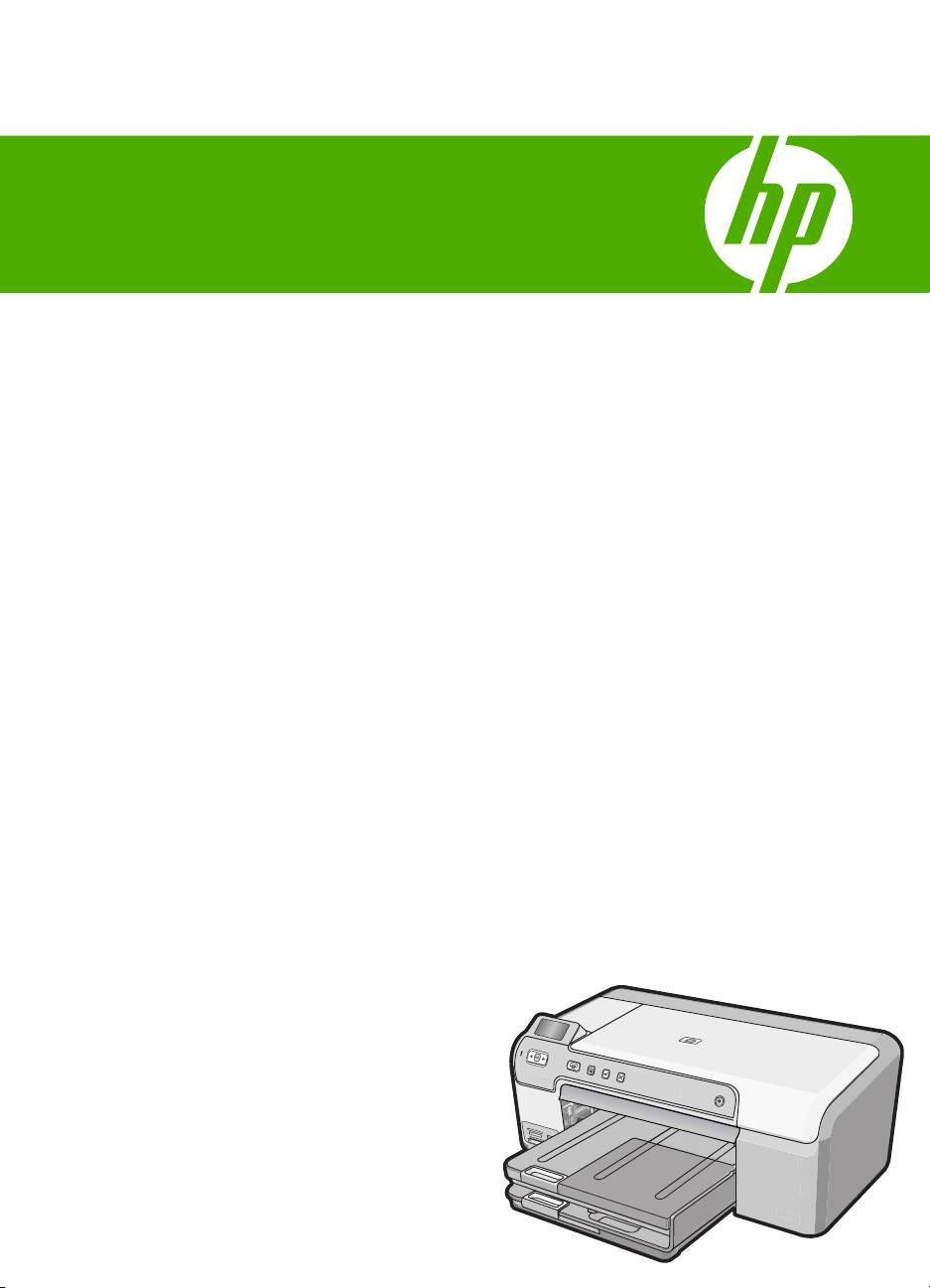
Guida di HP Photosmart D5300 series
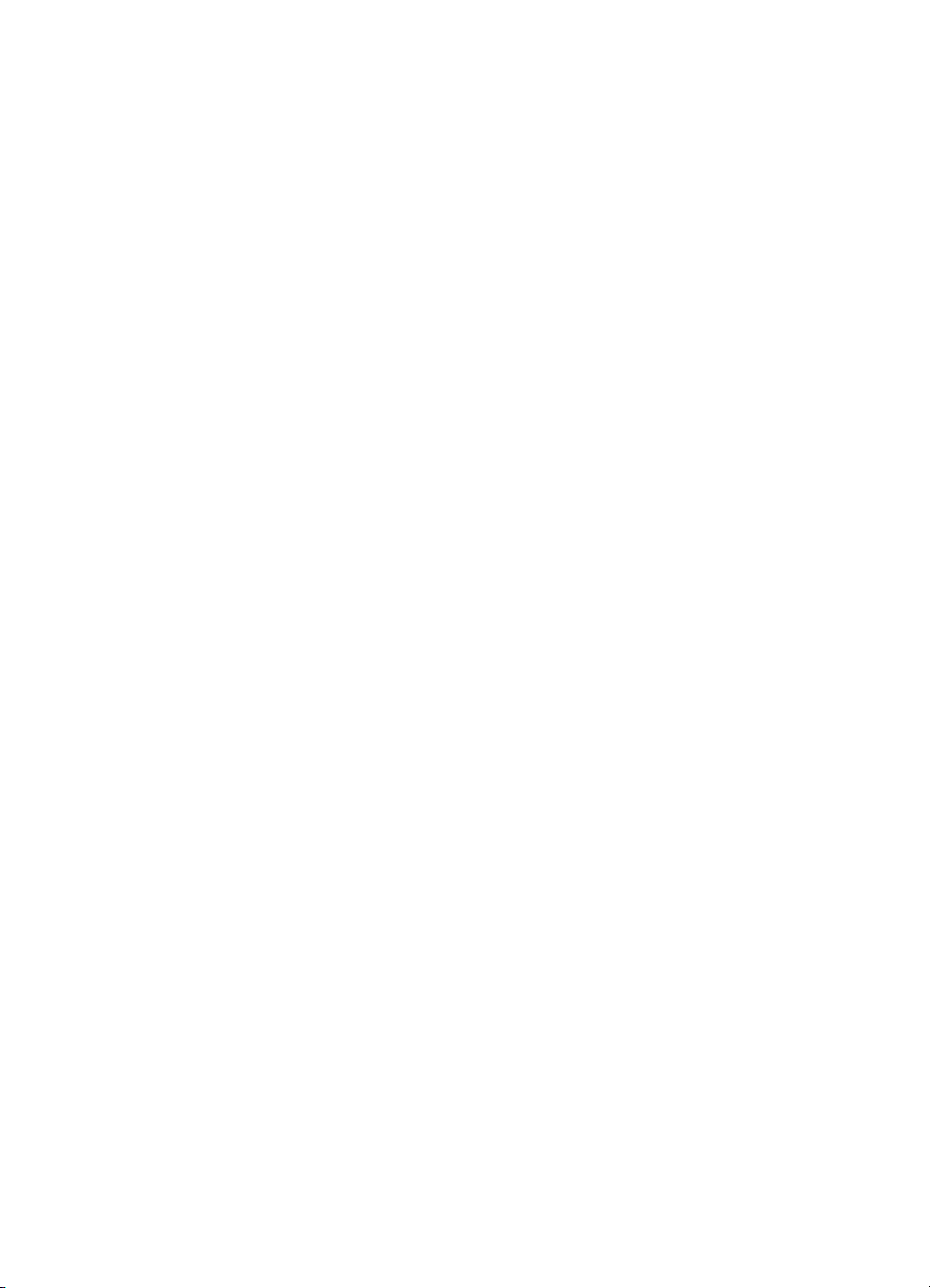
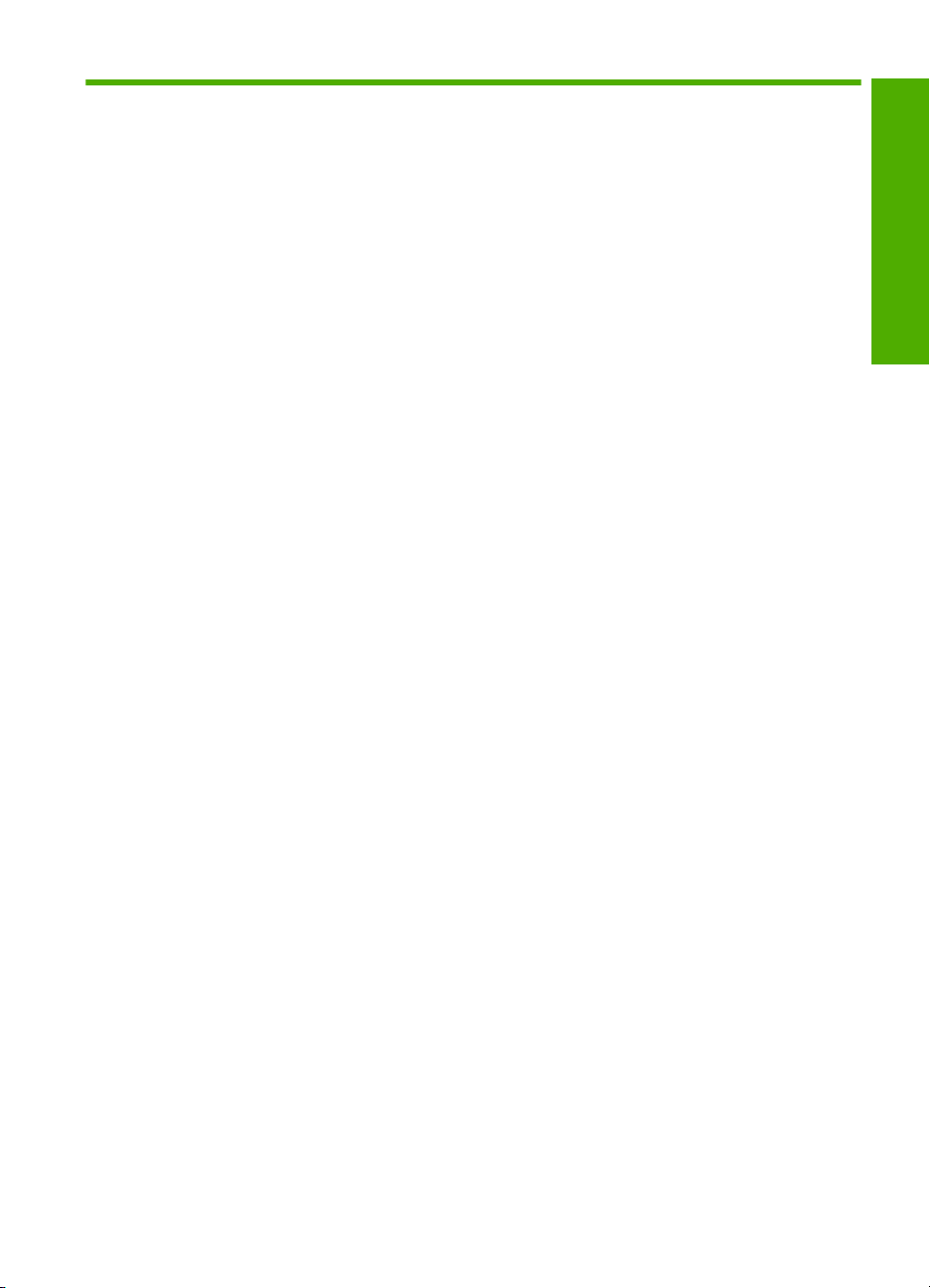
Sommario
1 Guida di HP Photosmart D5300 series...................................................................................3
2 Descrizione dell'unità HP Photosmart
Panoramica dell'unità HP Photosmart........................................................................................5
Funzioni del pannello di controllo...............................................................................................6
Icone sul display.........................................................................................................................7
Uso del software HP Photosmart...............................................................................................7
3 Ulteriori informazioni................................................................................................................9
4 Informazioni per il collegamento del computer
Tipi di collegamento supportati.................................................................................................11
Uso della condivisione della stampante...................................................................................11
5 Operazioni più comuni...........................................................................................................13
6 Caricamento della carta
Scelta della carta per la stampa...............................................................................................15
Caricamento della carta............................................................................................................17
Caricamento di un CD/DVD......................................................................................................23
Prevenzione degli inceppamenti della carta.............................................................................25
7 Stampa dal computer
Stampa da un'applicazione.......................................................................................................27
Impostazione di HP Photosmart come stampante predefinita..................................................28
Modifica delle impostazioni di stampa per il lavoro corrente....................................................28
Modifica delle impostazioni di stampa predefinite....................................................................33
Collegamenti per la stampa......................................................................................................33
Esecuzione dei lavori di stampa speciali..................................................................................35
Interruzione di un lavoro di stampa..........................................................................................45
Sommario
8 Uso delle funzioni fotografiche
Stampare foto dal pannello di controllo....................................................................................48
Salvataggio delle foto sul computer..........................................................................................50
Modifica delle foto.....................................................................................................................50
Condivisione delle foto con il software HP Photosmart............................................................52
9 Manutenzione dell'unità HP Photosmart
Operazioni relative alle cartucce di stampa..............................................................................53
Pulizia dell'unità HP Photosmart...............................................................................................66
Riduzione del consumo energetico quando l'unità HP Photosmart è spenta...........................67
Spegnimento dell'unità HP Photosmart....................................................................................67
10 Acquisto delle forniture d'inchiostro....................................................................................69
11 Risoluzione dei problemi
Suggerimenti per la risoluzione dei problemi ...........................................................................71
Risoluzione dei problemi di configurazione dell'hardware........................................................83
1
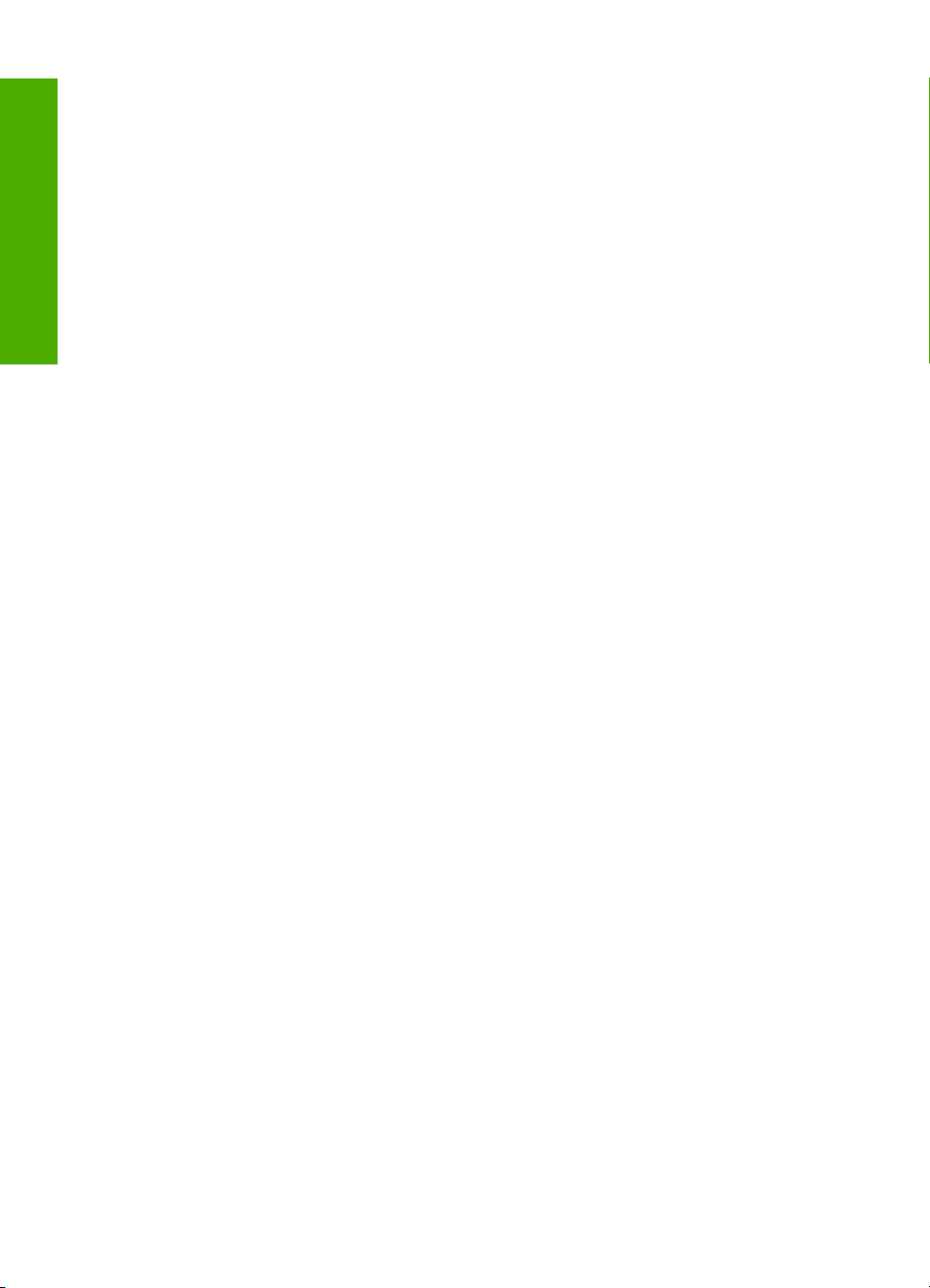
Risoluzione dei problemi relativi all'installazione del software..................................................87
Risoluzione dei problemi di qualità di stampa..........................................................................92
Risoluzione dei problemi di stampa .........................................................................................99
Problemi relativi alla scheda di memoria................................................................................108
Risoluzione dei problemi per la stampa su CD/DVD..............................................................111
Errori.......................................................................................................................................115
12 Garanzia e assistenza HP
Garanzia.................................................................................................................................137
Sommario
Informazioni sulla garanzia delle cartucce..............................................................................137
Procedura di assistenza.........................................................................................................137
Prima di contattare l'assistenza HP........................................................................................138
Assistenza telefonica HP........................................................................................................138
Altre garanzie.........................................................................................................................139
HP Quick Exchange Service (Japan) ....................................................................................140
HP Korea customer support ..................................................................................................140
Preparazione dell'unità HP Photosmart per la spedizione......................................................141
Imballaggio dell'unità HP Photosmart.....................................................................................141
13 Informazioni tecniche
Caratteristiche tecniche..........................................................................................................143
Programma per la protezione dell'ambiente...........................................................................144
Avvisi normativi.......................................................................................................................146
Indice...........................................................................................................................................151
2
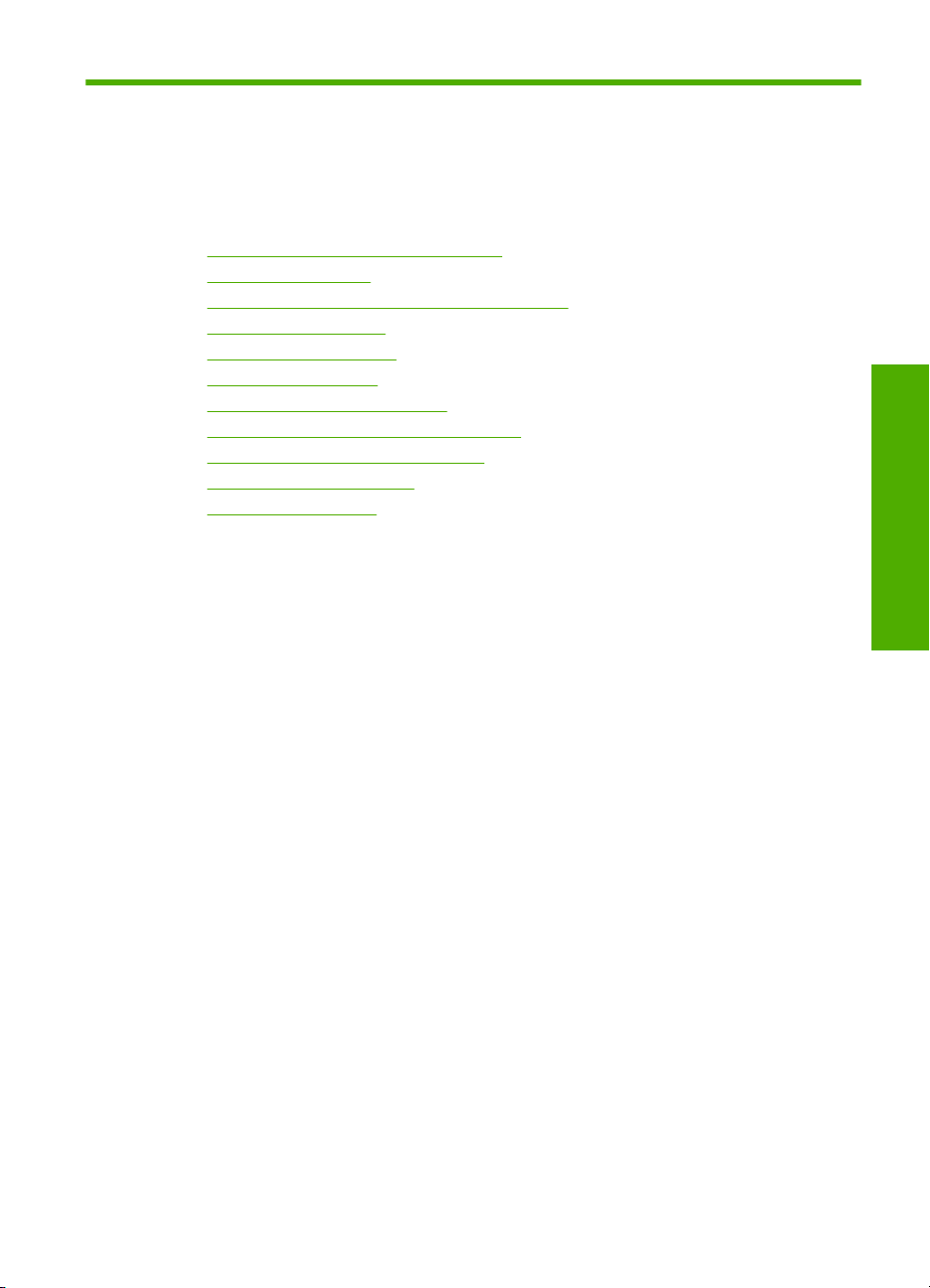
1 Guida di HP Photosmart
D5300 series
Per informazioni sull'unità HP Photosmart, vedere:
•"
Descrizione dell'unità HP Photosmart" a pagina 5
Ulteriori informazioni" a pagina 9
•"
Informazioni per il collegamento del computer" a pagina 11
•"
Operazioni più comuni" a pagina 13
•"
Caricamento della carta" a pagina 15
•"
Stampa dal computer" a pagina 27
•"
Uso delle funzioni fotografiche" a pagina 47
•"
Manutenzione dell'unità HP Photosmart" a pagina 53
•"
Acquisto delle forniture d'inchiostro" a pagina 69
•"
Garanzia e assistenza HP" a pagina 137
•"
Informazioni tecniche" a pagina 143
•"
Guida di HP Photosmart
D5300 series
Guida di HP Photosmart D5300 series 3
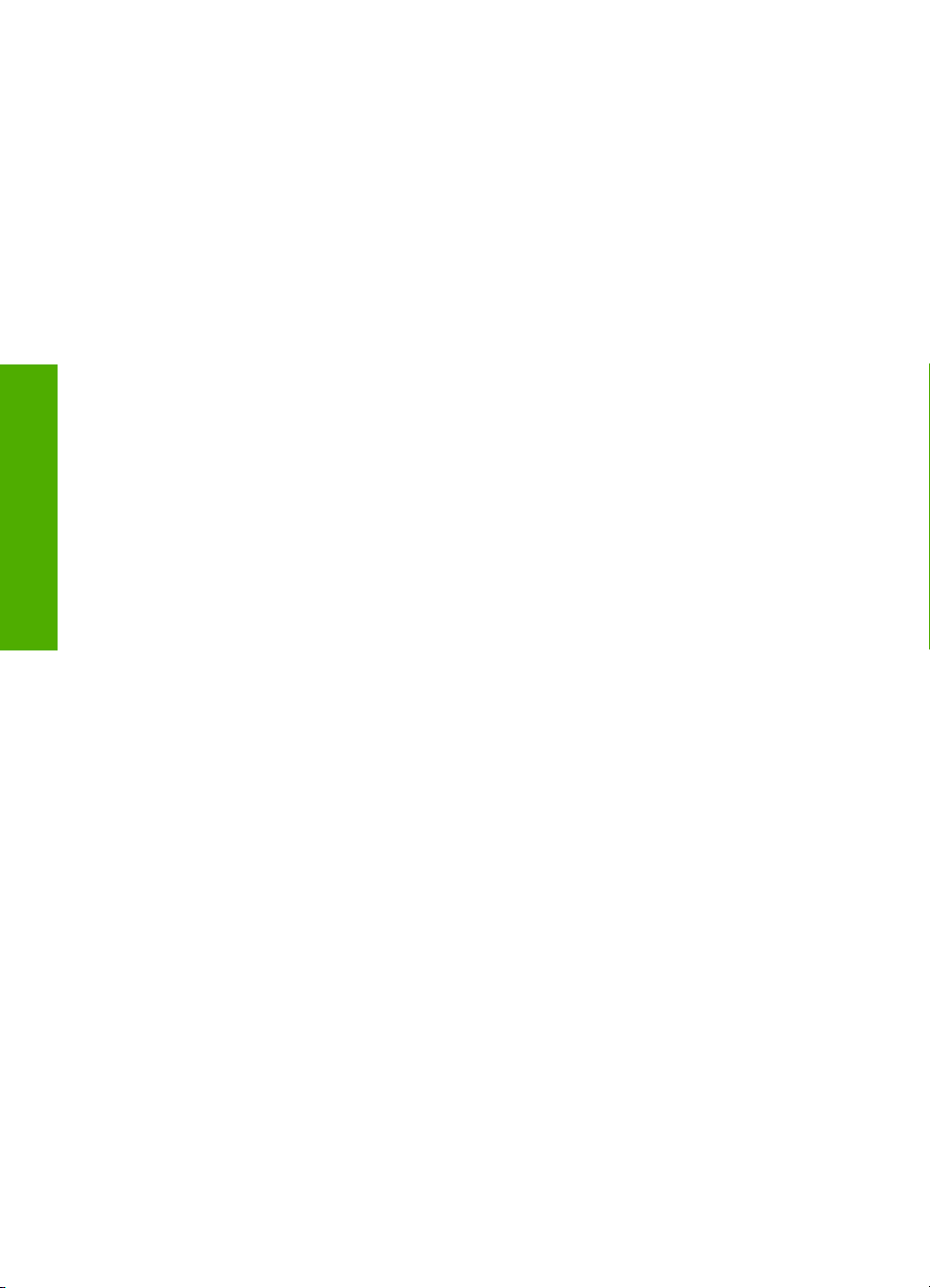
Guida di HP Photosmart
D5300 series
Capitolo 1
4 Guida di HP Photosmart D5300 series
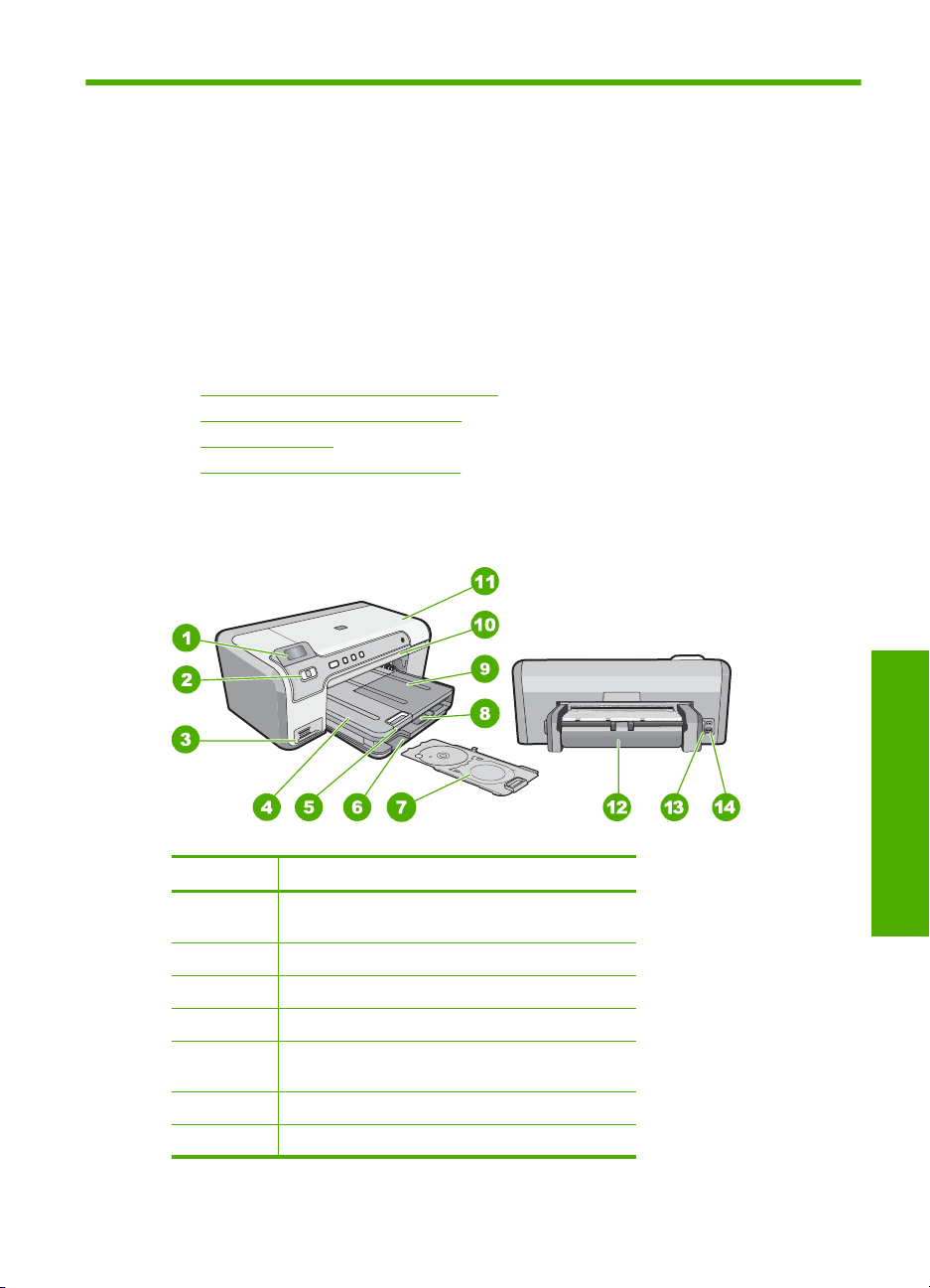
2 Descrizione dell'unità
HP Photosmart
Usare l'unità HP Photosmart per stampare foto da una scheda di memoria o per stampare
etichette su CD/DVD. L'accessorio per la stampa fronte/retro fornito con l'unità
HP Photosmart consente di stampare su entrambi i lati della pagina, quindi di stampare
brochure e opuscoli, o semplicemente di risparmiare la carta. È possibile accedere a
numerose funzioni dell'unità HP Photosmart direttamente dal pannello di controllo, senza
accendere il computer.
Questa sezione tratta i seguenti argomenti:
•
Panoramica dell'unità HP Photosmart
Funzioni del pannello di controllo
•
Icone sul display
•
Uso del software HP Photosmart
•
Panoramica dell'unità HP Photosmart
Numero Descrizione
1 Display grafico a colori (indicato anche come
'display')
2 Pannello di controllo
3 Alloggiamenti per schede di memoria e spia Foto
4 Vassoio di uscita
5 Estensione del vassoio della carta (indicato
anche come 'estensione del vassoio')
6 Alloggiamento del supporto CD/DVD
7 Supporto CD/DVD
Descrizione dell'unità HP Photosmart 5
Descrizione
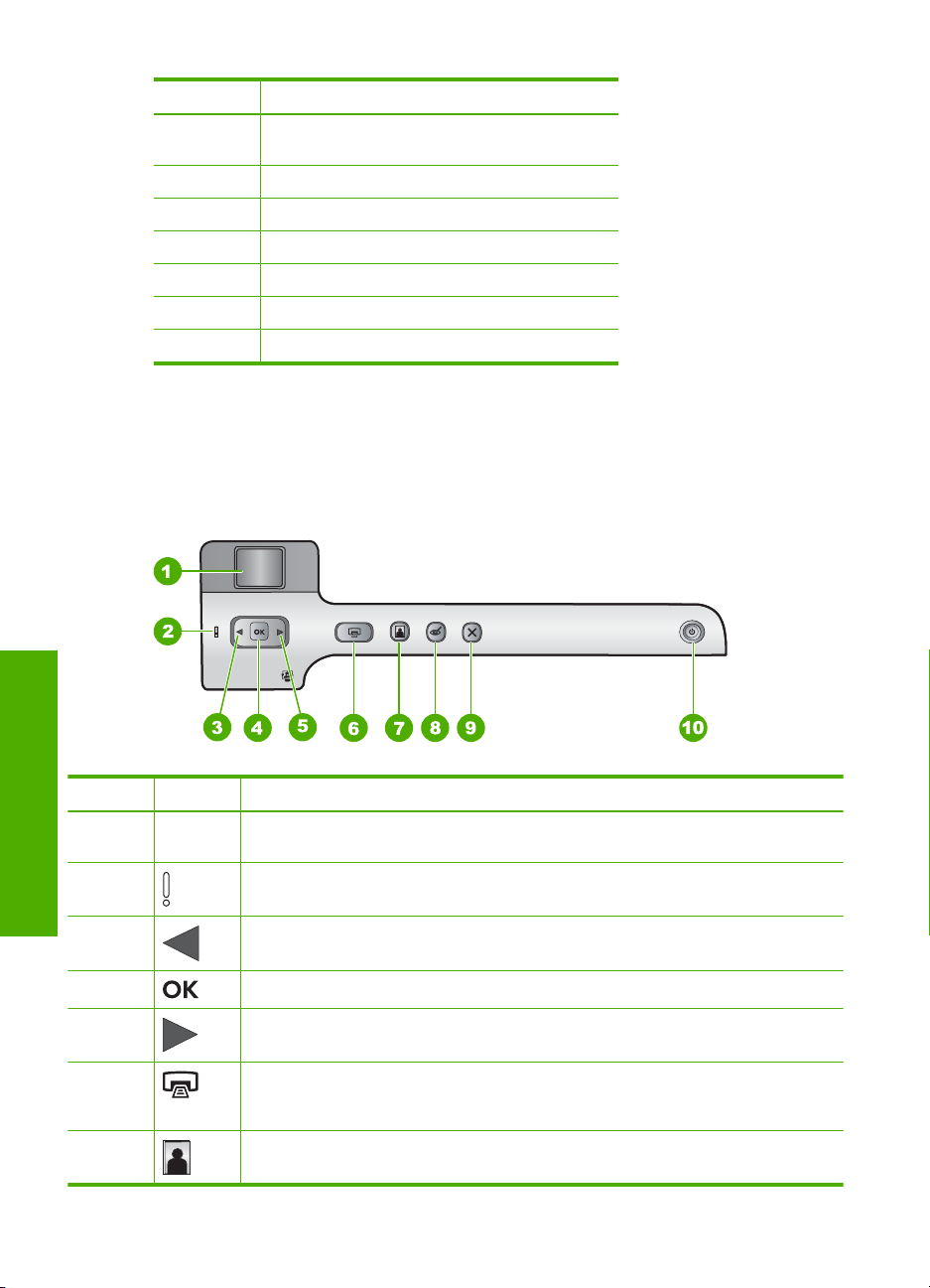
Capitolo 2
(continua)
Numero Descrizione
8 Vassoio di alimentazione principale (indicato
9 Vassoio per foto
10 Vassoio CD/DVD
11 Sportello di accesso alla cartuccia di stampa
12 Accessorio per la stampa fronte/retro
13 Porta USB posteriore
14 Connessione di alimentazione
* Utilizzare solo con l'adattatore di alimentazione fornito da HP.
anche come 'vassoio di alimentazione')
*
Funzioni del pannello di controllo
La figura riportata di seguito e la relativa tabella forniscono un riferimento rapido alle
funzioni del pannello di controllo dell'unità HP Photosmart.
Numero Icona Nome e descrizione
1 Display grafico a colori (indicato anche come display): mostra le foto contenute su
Descrizione
2 Spia Attenzione: indica che si è verificato un problema. Per ulteriori informazioni,
3 Freccia sinistra: Il pulsante freccia sinistra consente di tornare alla schermata o alla
4 OK: consente di selezionare una foto da stampare o un'opzione del menu.
5 Freccia destra: Il pulsante freccia destra consente di passare alla schermata o alla
6 Stampa foto: consente di stampare le foto selezionate sulla scheda di memoria. Se
7 Vassoio foto: consente di selezionare il Vassoio foto per la foto successiva da
6 Descrizione dell'unità HP Photosmart
una scheda di memoria. Visualizza anche messaggi di stato e di errore.
vedere il display.
foto precedente sulla scheda di memoria.
foto successiva sulla scheda di memoria.
non ci sono foto selezionate, l'unità HP Photosmart stampa la foto attualmente
visualizzata sul display.
stampare da una scheda di memoria.
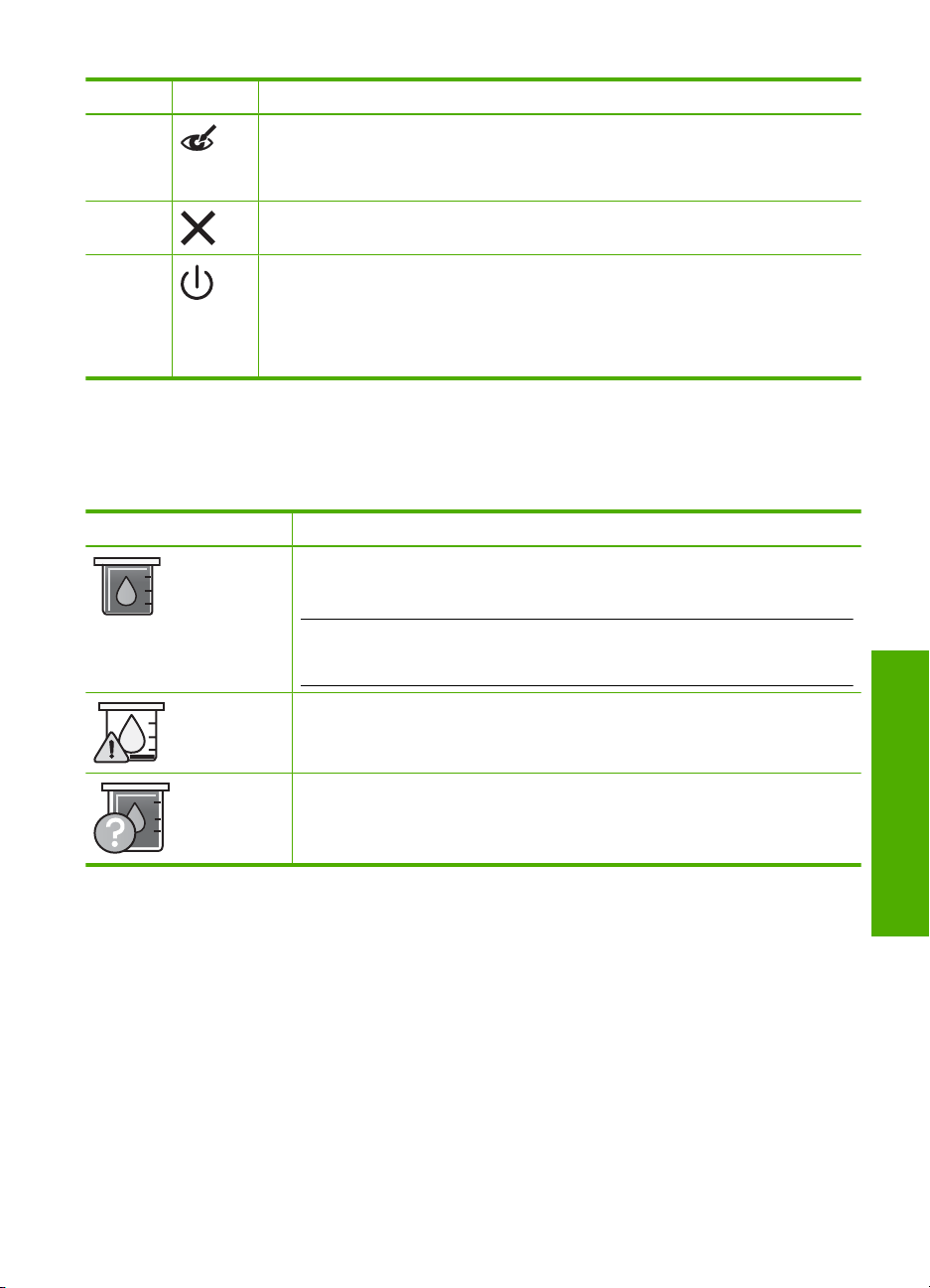
(continua)
Numero Icona Nome e descrizione
8 Eliminazione occhi rossi: consente di attivare o disattivare la funzione
9 Annulla: Interrompe l'operazione corrente e ritorna allo schermo principale.
10 On: consente di accendere o spegnere l'unità HP Photosmart. Quando l'unità
Eliminazione occhi rossi. Per impostazione predefinita, questa funzione è
disattivata. Quando la funzione è attivata, l'unità HP Photosmart corregge
automaticamente l'effetto occhi rossi nelle foto attualmente visualizzate sul display.
HP Photosmart è spenta, l'alimentazione continua comunque a essere fornita alla
periferica in quantità minima. È possibile ridurre ulteriormente il consumo energetico
tenendo premuto il pulsante On per 3 secondi. In questo modo, l'unità HP Photosmart
entrerà in uno stato standby/spenta. Per staccare completamente l'alimentazione,
spegnere l'unità HP Photosmart e scollegare il cavo di alimentazione.
Icone sul display
Le icone riportate di seguito vengono visualizzate sulla parte inferiore del display e
forniscono informazioni importanti sull'unità HP Photosmart.
Icona Descrizione
Mostra lo stato della cartuccia d'inchiostro. Il colore dell'icona corrisponde a
quello della cartuccia di stampa e il livello di riempimento dell'icona corrisponde
al livello di riempimento della cartuccia di stampa.
Nota Le icone del livello d'inchiostro appaiono solo se in una delle cartucce
l'inchiostro è inferiore al 50%. Se le cartucce hanno una quantità d'inchiostro che
supera il 50%, queste icone non appaiono sul display.
Indica che la cartuccia è quasi vuota e dovrà essere sostituita entro breve tempo.
Indica che è stata inserita una cartuccia d'inchiostro sconosciuta. Questa icona
potrebbe apparire se una cartuccia contiene inchiostro non HP.
Uso del software HP Photosmart
Il software HP Photosmart fornisce un metodo facile e veloce per stampare le foto. Inoltre,
consente di accedere ad altre funzioni di base del software di imaging HP, quali, ad
esempio, le funzioni per il salvataggio e la visualizzazione delle foto.
Per ulteriori informazioni sull'uso del software HP Photosmart:
• Controllare il pannello Sommario sulla sinistra. Cercare l'icona relativa alla Guida
del software HP Photosmart nella parte superiore.
• Se l'icona relativa alla Guida del software HP Photosmart non viene visualizzata
nella parte superiore del pannello Sommario, accedere alla Guida del software da
Centro soluzioni HP.
Descrizione
Icone sul display 7
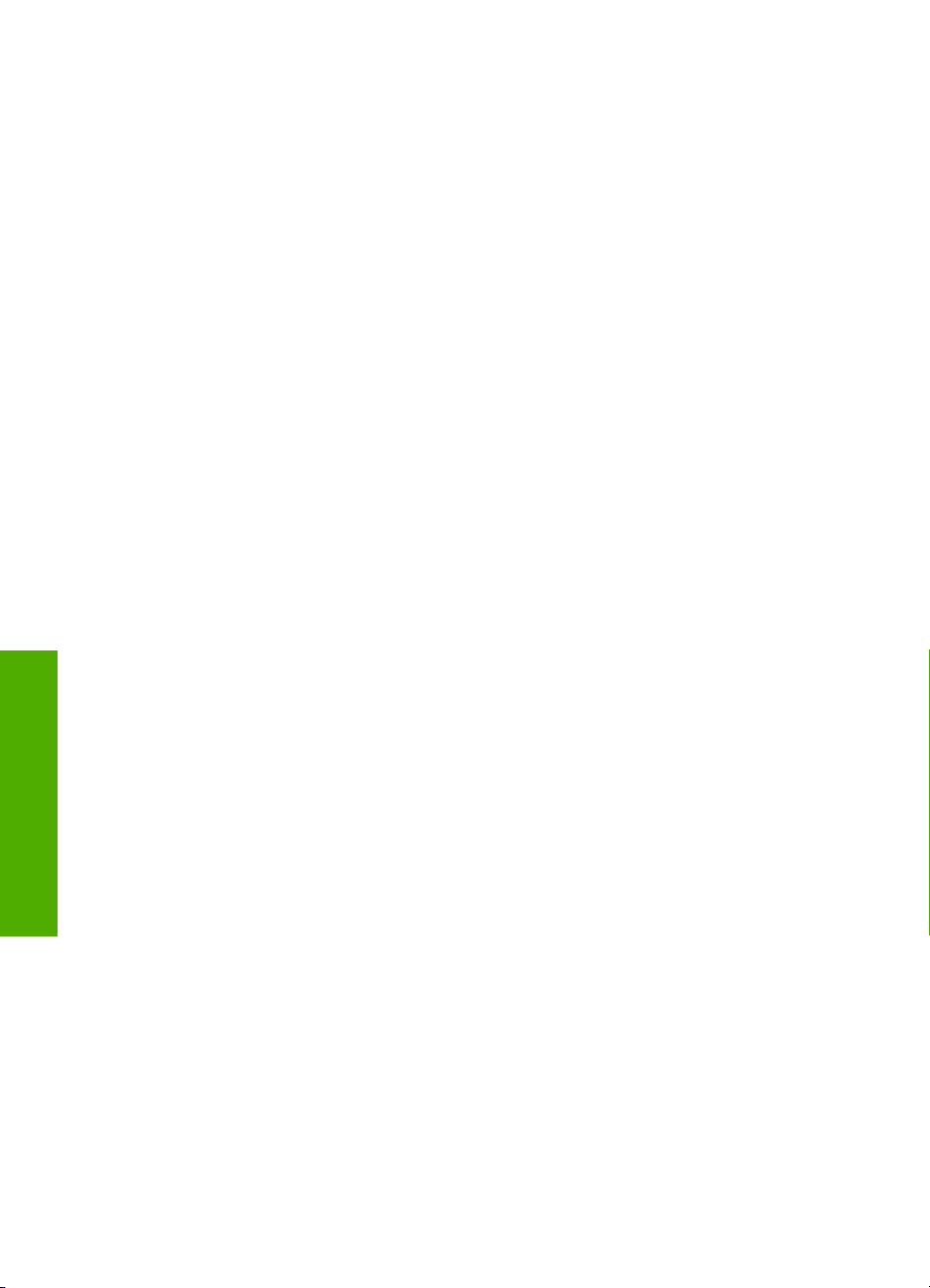
Capitolo 2
Descrizione
8 Descrizione dell'unità HP Photosmart
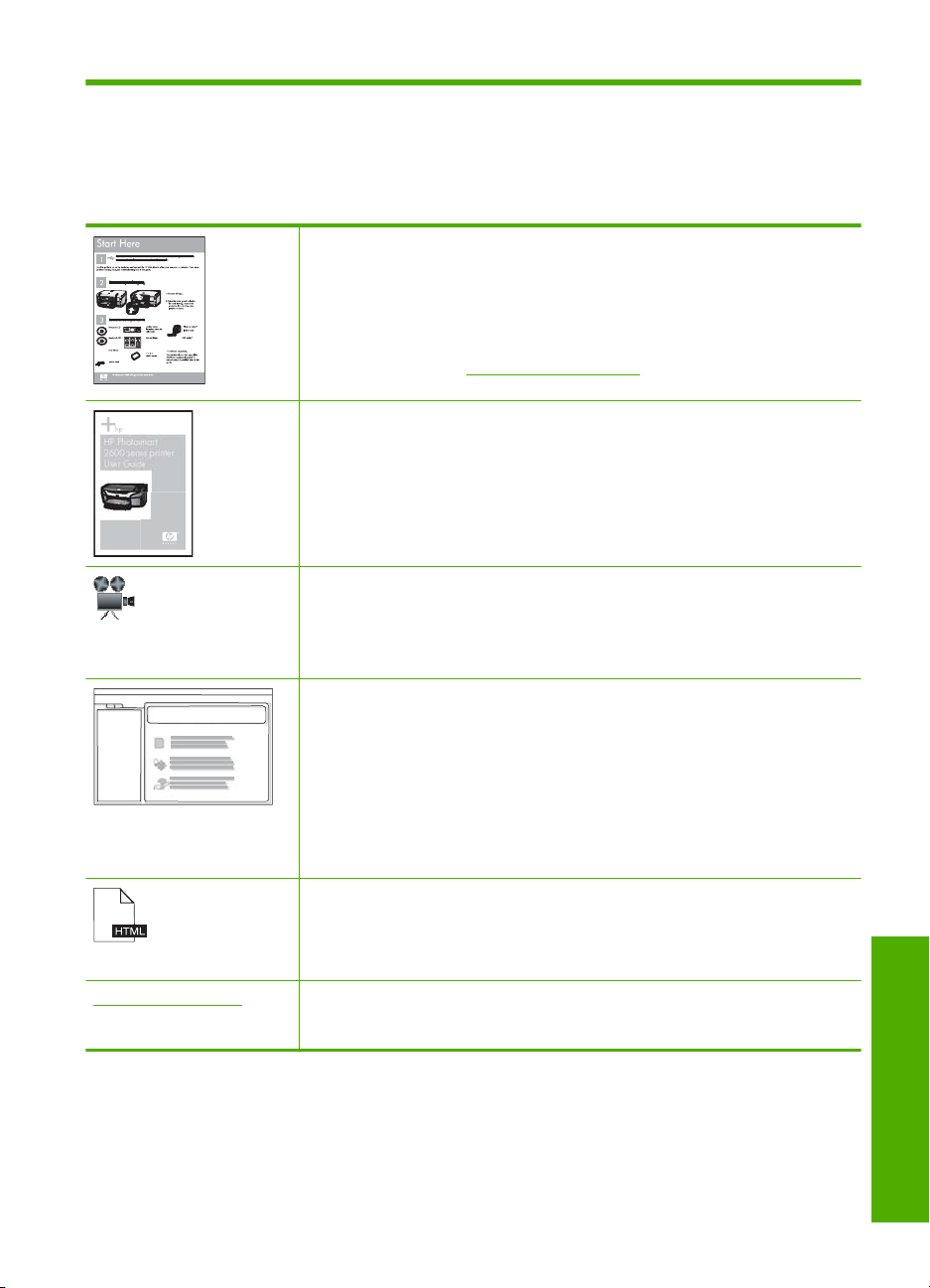
3 Ulteriori informazioni
È possibile accedere a varie risorse, su carta e in linea, che forniscono informazioni sulla
configurazione e l'utilizzo dell'unità HP Photosmart.
Guida all'installazione
La Guida all'installazione fornisce istruzioni per la configurazione dell'unità
HP Photosmart e l'installazione del software. Seguire la procedura nella Guida
all'installazione secondo l'ordine indicato.
Se si verificano dei problemi durante la configurazione, fare riferimento alla
Guida all'installazione per informazioni sulla risoluzione dei problemi o
consultare la sezione "
in linea.
Guida alle operazioni di base
HP Photosmart
2600 series printer
User Guide
www.hp.com/support Se si dispone dell'accesso a Internet, è possibile ottenere assistenza visitando
La Guida alle operazioni di base include una panoramica dell'unità
HP Photosmart con istruzioni dettagliate sulle operazioni di base, suggerimenti
per la risoluzione dei problemi e informazioni tecniche.
Animazioni HP Photosmart
Le animazioni di HP Photosmart, ubicate nelle relative sezioni della Guida in
linea, mostrano come completare le operazione chiave sull'unità
HP Photosmart. Viene spiegato come caricare la carta, inserire una scheda di
memoria e sostituire l'inchiostro.
Guida in linea
La Guida in linea fornisce istruzioni dettagliate sull'uso di tutte le funzioni
dell'unità HP Photosmart.
La sezione Procedure fornisce collegamenti che consentono di reperire
•
velocemente informazioni sulle attività più comuni.
La sezione Informazioni generali su HP Photosmart fornisce
•
informazioni generali sulle funzioni principali dell'unità HP Photosmart.
La sezione Risoluzione dei problemi fornisce informazioni sulla
•
correzione degli errori che potrebbero verificarsi sull'unità HP Photosmart.
Leggimi
Il file Leggimi contiene le informazioni più recenti che non sono presenti nelle
altre pubblicazioni.
Installare il software per accedere al file Leggimi.
il sito Web di HP. Il sito Web offre assistenza tecnica e informazioni sui driver,
sui prodotti e sulle modalità di ordinazione.
Risoluzione dei problemi" a pagina 71 in questa Guida
Ulteriori informazioni 9
Ulteriori informazioni
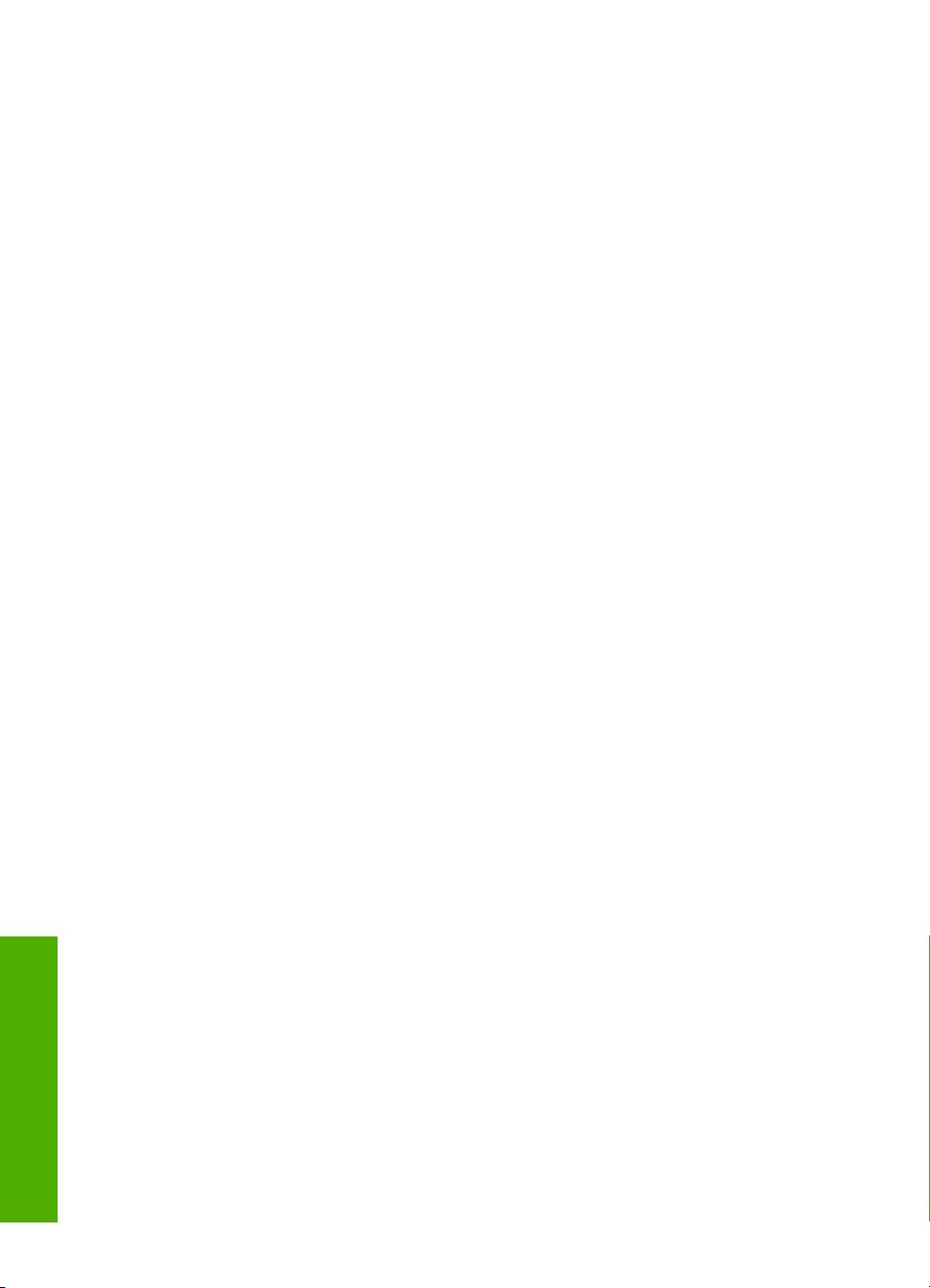
Capitolo 3
Ulteriori informazioni
10 Ulteriori informazioni

4 Informazioni per il collegamento
del computer
L'unità HP Photosmart è dotata di una porta USB in modo da permettere all'utente di
collegarsi direttamente al computer utilizzando un cavo USB. È anche possibile
condividere l'unità in una rete domestica esistente.
Questa sezione tratta i seguenti argomenti:
•
Tipi di collegamento supportati
Uso della condivisione della stampante
•
Tipi di collegamento supportati
Collegamento
Descrizione Numero di computer
Collegamento tramite
USB
Condivisione stampanti Fino a cinque computer.
collegati consigliato
per prestazioni ottimali
Un computer collegato
tramite un cavo USB alla
porta USB 2.0 High
Speed sul retro dell'unità
HP Photosmart.
Il computer host deve
essere sempre acceso,
altrimenti gli altri
computer non saranno in
grado di stampare su
HP Photosmart.
Funzioni software
supportate
Tutte le funzioni sono
supportate.
Tutte le funzioni
disponibili sul computer
host sono supportate.
Sugli altri computer è
supportata solo la
stampa.
Uso della condivisione della stampante
Se il computer si trova in rete e un altro computer sulla rete è collegato all'unità
HP Photosmart tramite un cavo USB, è possibile stampare mediante la condivisione della
stampante.
Il computer collegato direttamente all'unità HP Photosmart funziona come host per la
stampante e dispone delle funzionalità software complete. L'altro computer, che svolge
il ruolo di client, dispone dell'accesso solo alle funzioni di stampa. È necessario eseguire
altre funzioni dal computer host o dal pannello di controllo sull'unità HP Photosmart.
Istruzioni per
l'installazione
Per istruzioni dettagliate,
attenersi alla Guida
all'installazione.
Attenersi alle istruzioni
fornite in "
condivisione della
stampante"
a pagina 11.
Uso della
Per abilitare la condivisione della stampante su Windows
▲ Consultare la Guida per l'utente fornita con il computer o la Guida in linea di Windows.
Informazioni per il collegamento del computer 11
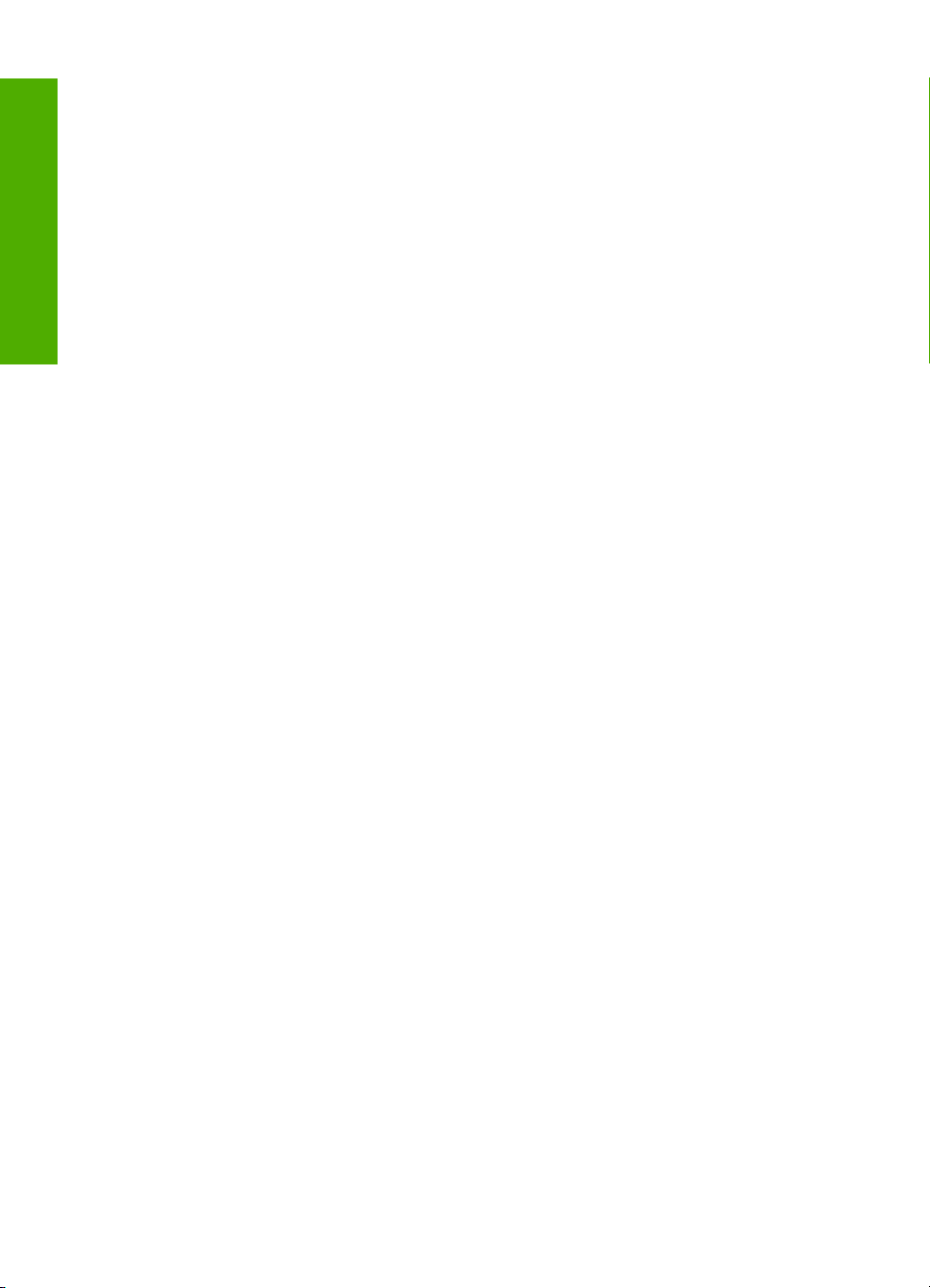
Collegamento
Capitolo 4
12 Informazioni per il collegamento del computer
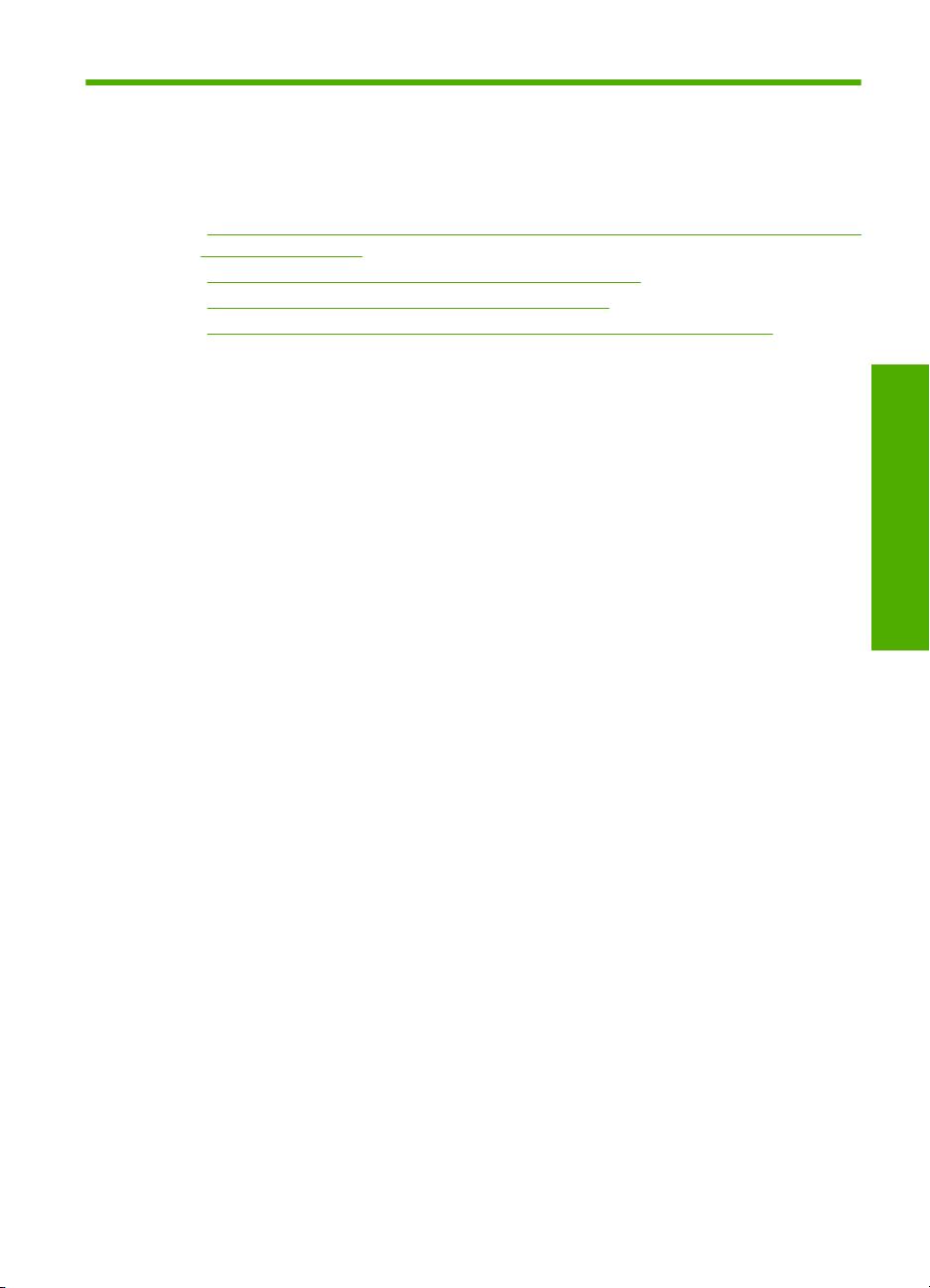
5 Operazioni più comuni
In questa sezione sono contenuti i collegamenti alle attività più comuni quali, ad esempio,
la condivisione e la stampa delle foto e l'ottimizzazione dei lavori di stampa.
•"
Come si fa a stampare foto senza bordi di formato 13 x 18 cm (5 x 7 pollici) da una
scheda di memoria?" a pagina 48
Come si fa ad ottenere una qualità di stampa ottimale?" a pagina 30
•"
Come si fa a stampare su entrambi i lati del foglio?" a pagina 38
•"
Come si fa a stampare etichette personalizzate su CD/DVD stampabili?"
•"
a pagina 37
Operazioni più comuni
Operazioni più comuni 13
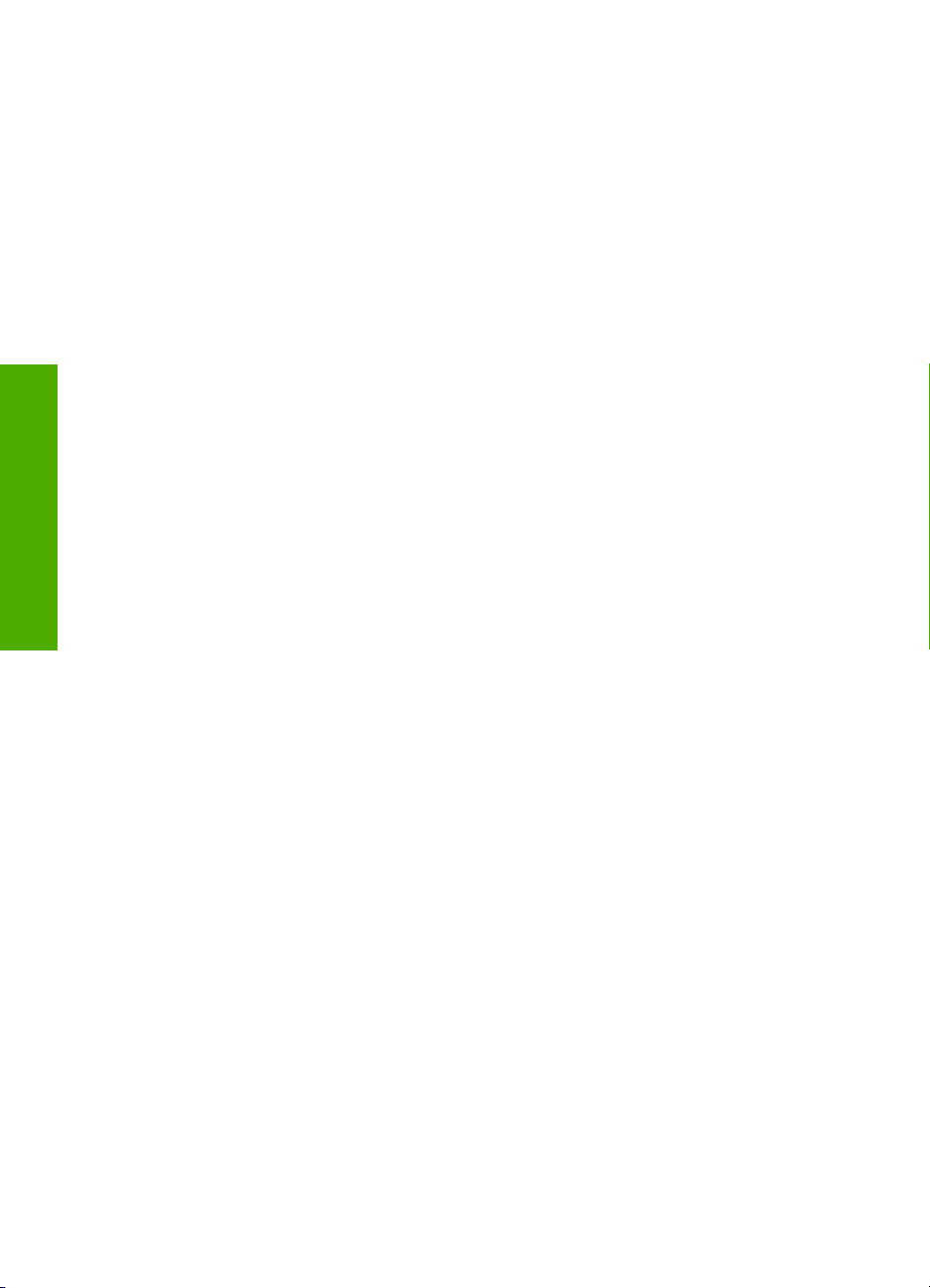
Operazioni più comuni
Capitolo 5
14 Operazioni più comuni
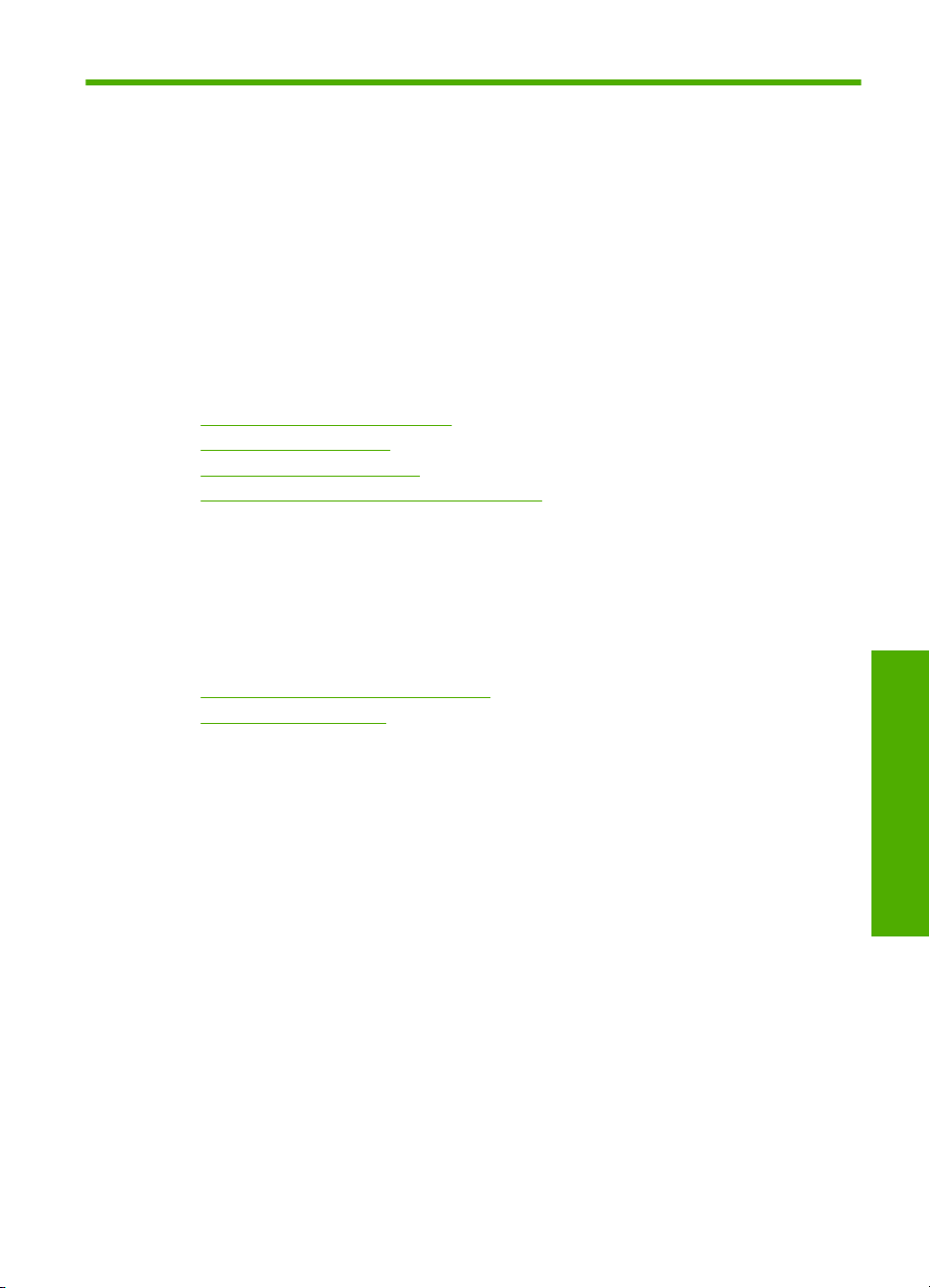
6 Caricamento della carta
Nell'unità HP Photosmart è possibile caricare diversi tipi e formati di carta, tra cui Lettera
o A4, carta fotografica, lucidi e buste. Inoltre, l'unità HP Photosmart consente di caricare
e di stampare direttamente sulla superficie di CD e DVD dotati di un rivestimento speciale.
Per impostazione predefinita, l'unità HP Photosmart rileva automaticamente il formato e
il tipo di carta caricata nel vassoio di alimentazione e regola le impostazioni per ottenere
la massima qualità di stampa.
Se si utilizzano carte speciali, quali carta fotografica, pellicole per lucidi, buste o etichette,
o si nota una qualità di stampa scadente con l'impostazione Automatic, è possibile
definire manualmente il formato e il tipo di carta.
Questa sezione tratta i seguenti argomenti:
•
Scelta della carta per la stampa
Caricamento della carta
•
•
Caricamento di un CD/DVD
Prevenzione degli inceppamenti della carta
•
Scelta della carta per la stampa
È possibile utilizzare differenti tipi e formati carta nell'unità HP Photosmart. Leggere i
consigli riportati di seguito per ottimizzare la qualità delle stampe. Quando si cambia tipo
o formato di carta, accertarsi di modificare le relative impostazioni.
Questa sezione tratta i seguenti argomenti:
•
Tipi di carta consigliati per la stampa
•
Tipi di carta sconsigliati
Tipi di carta consigliati per la stampa
Per ottenere stampe di qualità ottimale, si consiglia di utilizzare i tipi di carta HP specifici
per il tipo di documento da stampare. La carta troppo sottile o troppo spessa, con una
trama liscia oppure che si allunga facilmente, può provocare inceppamenti. Carta di trama
spessa o che non assorbe bene l'inchiostro può causare macchie, sbavature oppure non
riempire completamente le immagini o il testo.
A seconda del paese/regione di provenienza, alcuni tipi di carta potrebbero non essere
disponibili.
Carta fotografica HP massima qualità
La carta fotografica HP massima qualità è la migliore carta fotografica HP, in grado di
garantire una qualità dell'immagine e una resistenza al deterioramento superiori persino
alle foto sviluppate nei laboratori. È la scelta ideale per la stampa di immagini ad alta
risoluzione da incorniciare o inserire in un album fotografico. Tale carta è disponibile in
diversi formati, inclusi 10 x 15 cm (con o senza linguette), 13 x 18 cm, A4 e 8,5 x 11 pollici.
Carta fotografica HP alta qualità
La carta fotografica HP alta qualità è una carta fotografica di alta qualità lucida o
semilucida. Le immagini stampate con questo supporto sono simili a quelle sviluppate
Caricamento della carta
Caricamento della carta 15
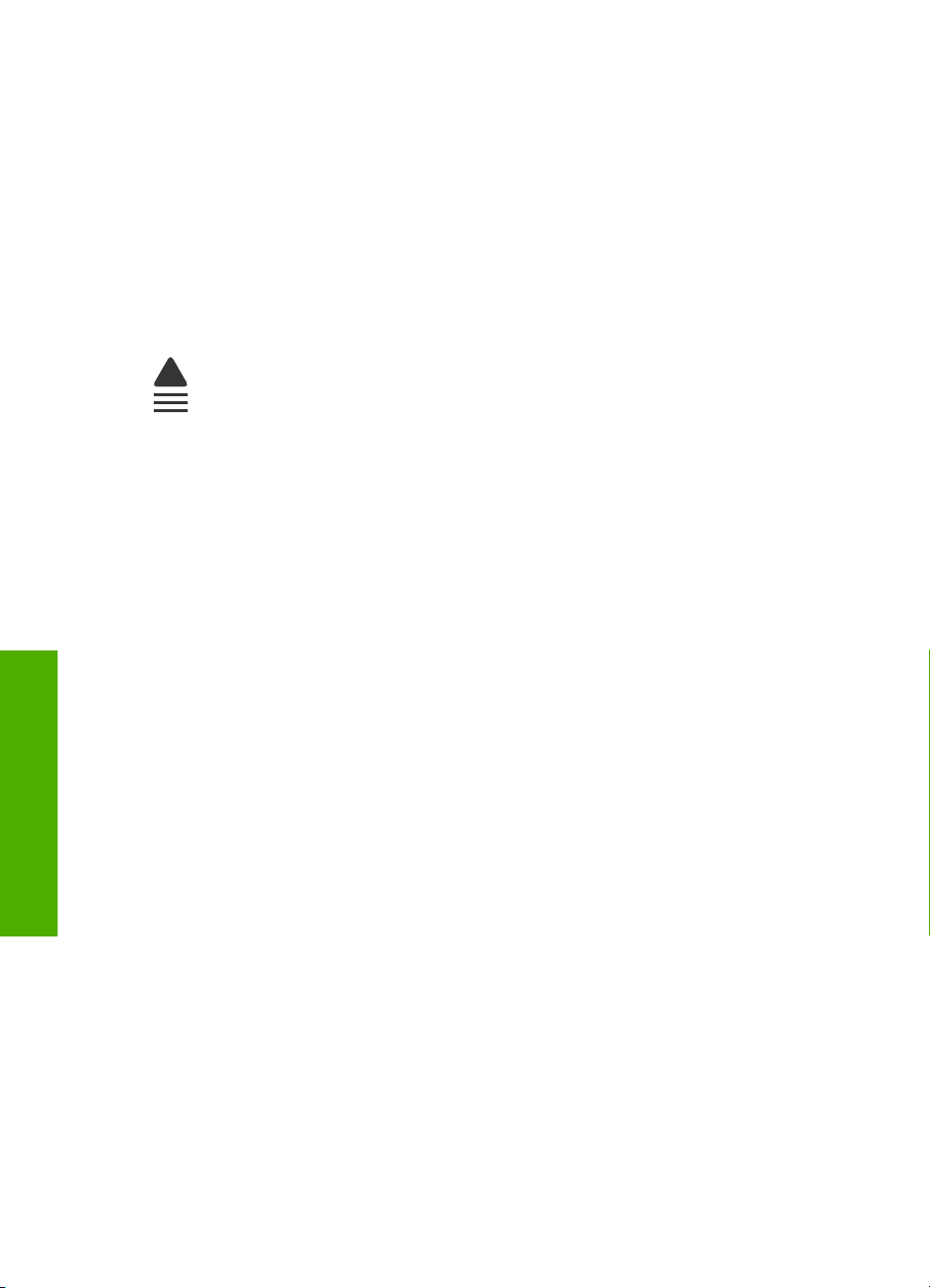
Capitolo 6
nei laboratori sia al tatto che per l'aspetto e possono essere incorniciate sotto vetro
oppure inserite in un album. Tale carta è disponibile in diversi formati, inclusi 10 x 15 cm
(con o senza linguette), 13 x 18 cm, A4 e 8,5 x 11 pollici.
Carta fotografica HP Advanced o carta fotografica HP
La carta fotografica HP Advanced o la carta fotografica HP è una carta fotografica lucida,
resistente e che si asciuga rapidamente senza macchiare. Le stampe sono resistenti
all'acqua, alle macchie, alle impronte digitali e all'umidità. Le stampe sono simili alle foto
sviluppate nei laboratori sia al tatto che per l'aspetto. È disponibile in diversi formati,
inclusi A4, 8,5 x 11 pollici, 10 x 15 cm (con o senza linguette) e 13 x 18 cm. La carta
fotografica HP Advanced è contrassegnata da questo simbolo sugli angoli non stampabili:
Pellicola per lucidi HP Premium Inkjet e Pellicola per lucidi HP Premium Plus Inkjet
La Pellicola per lucidi HP Premium Inkjet e la pellicola per lucidi HP Premium Plus
Inkjet rendono le presentazioni a colori brillanti e di notevole impatto visivo. Tali pellicole
sono facili da utilizzare e asciugano rapidamente senza macchiare.
Carta HP Premium per getto d'inchiostro
La carta HP Premium per getto d'inchiostro offre la massima qualità tra i supporti patinati
per stampe ad alta risoluzione. Una finitura opaca uniforme la rende ideale per i
documenti che richiedono la migliore qualità.
Carta HP bianca brillante per getto d'inchiostro
La carta HP bianca brillante per getto d'inchiostro offre colori a contrasto elevato e testo
Caricamento della carta
molto nitido. L'opacità di tale carta consente di stampare in fronte/retro a colori senza
alcun effetto di trasparenza e risulta ideale per newsletter, rapporti e volantini.
CD/DVD per la stampa a getto d'inchiostro HP
I CD e i DVD ottici per la stampa a getto d'inchiostro HP sono disponibili in bianco o color
argento opaco. È possibile personalizzare i CD e i DVD con titoli, grafici o foto, stampando
direttamente sui dischi con una stampante a capacità ottica.
Carta HP All-in-One o Carta HP per stampa
• La carta HP All-in-One è ideata specificamente per dispositivi HP Photosmart.
Presenta un'extra tonalità bianco-blu che produce testo più nitido e colori più vivaci
rispetto alle tradizionali carte multifunzione.
• La carta HP per stampa è una carta multifunzione di alta qualità. Produce documenti
di aspetto più efficace rispetto ai documenti stampati su carta standard multifunzione
o per la copia.
Supporti di stampa HP per il trasferimento a caldo
I Supporti di stampa HP per il trasferimento a caldo (per tessuti colorati o tessuti chiari o
bianchi) costituiscono la soluzione ideale per la creazione di t-shirt personalizzate
utilizzando le foto digitali.
16 Caricamento della carta
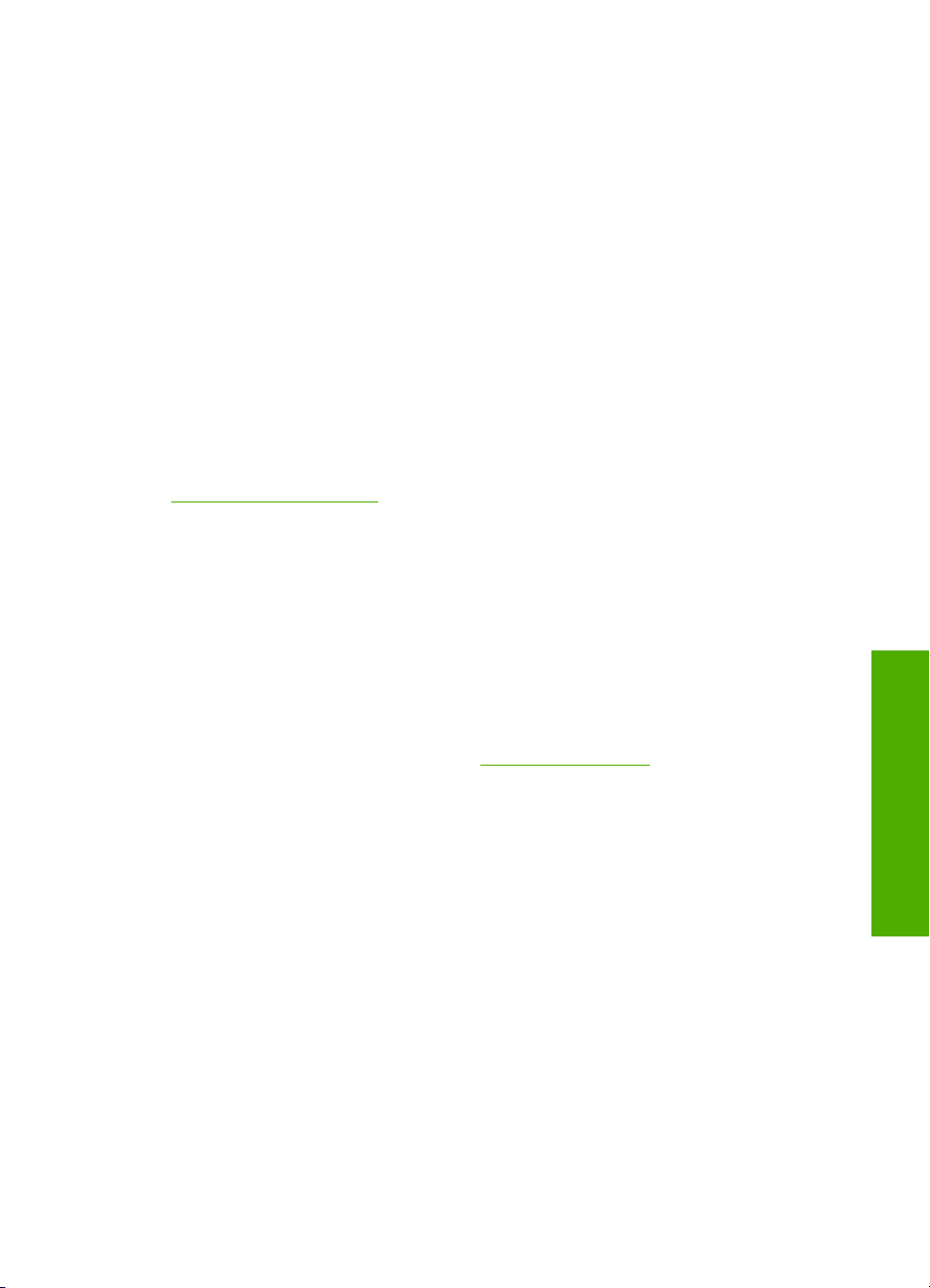
Cartoline fotografiche HP Premium
Le Cartoline fotografiche HP Premium consentono di creare biglietti da visita
personalizzati.
Carta HP per brochure & pieghevoli
La carta HP per brochure & pieghevoli (lucida oppure opaca) è lucida oppure opaca sui
due lati per consentire la stampa fronte/retro. Si tratta della scelta ideale per riproduzioni
di tipo semifotografico e per grafica aziendale da utilizzare sulle copertine di relazioni,
presentazioni speciali, brochure, stampati pubblicitari e calendari.
Carta per presentazioni HP Premium
La carta per presentazioni HP Premium garantisce una presentazione di elevata qualità.
Tatuaggi HP per CD/DVD
Tatuaggi HP per CD/DVD consente di personalizzare i CD e i DVD mediante la stampa
di etichette per CD o DVD di alta qualità e a basso costo.
Per ordinare i materiali di consumo originali HP per l'unità HP Photosmart, visitare il sito
www.hp.com/buy/supplies. Se richiesto, selezionare il paese/regione, attenersi alle
istruzioni per selezionare il prodotto, quindi fare clic su uno dei collegamenti per effettuare
gli acquisti.
Tipi di carta sconsigliati
La carta troppo sottile o troppo spessa, con una trama liscia oppure che si allunga
facilmente, può provocare inceppamenti. Carta di trama spessa o che non assorbe bene
l'inchiostro può causare macchie, sbavature oppure non riprodurre completamente le
immagini.
Tipi di carta da evitare per qualsiasi lavoro di stampa
• Tutti i formati carta non elencati in "
di stampa.
• Carta con parti staccabili o perforazioni (salvo quella specificamente realizzata per
l'uso con periferiche HP a getto d'inchiostro).
• Carta a trama grossa, ad esempio carta di lino (la stampa potrebbe non essere
uniforme e presentare sbavature di inchiostro).
• Carte molto lisce, patinate o rivestite, non specificamente realizzate per l'unità
HP Photosmart. Tali tipi di carta possono provocare inceppamenti nell'unità
HP Photosmart o non assorbire l'inchiostro.
• Moduli ricalcanti, ad esempio moduli in duplice e triplice copia (possono piegarsi o
incepparsi e presentare sbavature di inchiostro).
• Buste con fermagli o finestre (possono rimanere bloccate nei rulli e causare
inceppamenti della carta).
• Carta per striscioni continui.
Caricamento della carta
In questa sezione viene illustrata la procedura per caricare diversi tipi e formati di carta
nell'unità HP Photosmart per realizzare lavori di stampa.
Informazioni tecniche" a pagina 143 o nel driver
Caricamento della carta
Caricamento della carta 17
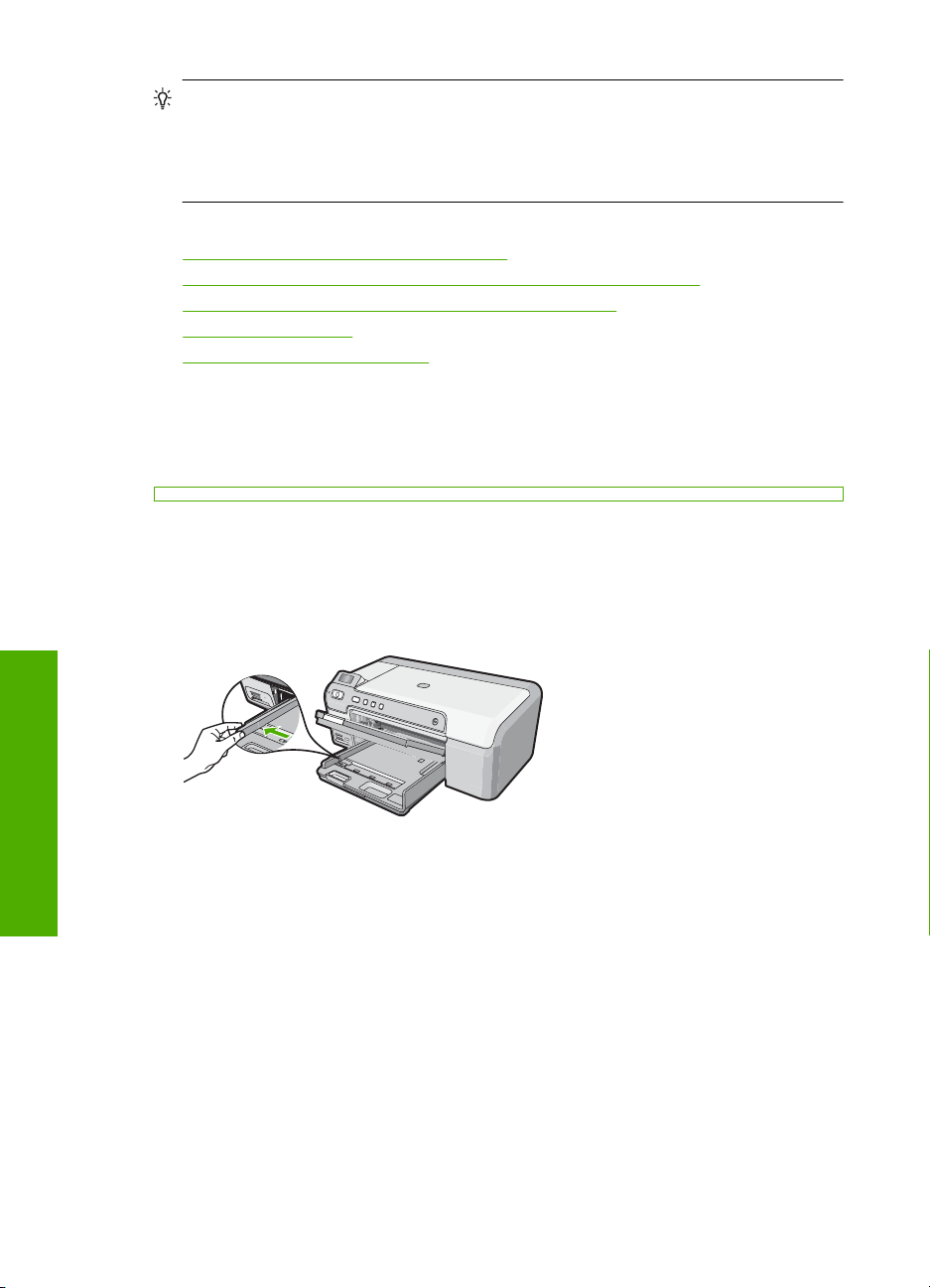
Capitolo 6
Suggerimento Per evitare increspature, piegature o bordi arricciati o spiegazzati,
conservare la carta riponendola orizzontalmente in un sacchetto a chiusura ermetica
riutilizzabile. Notevoli cambiamenti di temperatura e di umidità possono provocare
l'arricciamento dei fogli nell'unità HP Photosmart nel caso in cui la carta non sia stata
conservata in modo corretto.
Questa sezione tratta i seguenti argomenti:
Caricamento di carta di formato standard
•
Caricamento di carta fotografica formato 13 x 18 cm (5 x 7 pollici)
•
Caricamento di cartoline, carta di tipo Hagaki o schede
•
Caricamento di buste
•
Caricamento di altri tipi di carta
•
Caricamento di carta di formato standard
Nel vassoio di alimentazione principale dell'unità HP Photosmart è possibile caricare
diversi tipi di carta formato Lettera o A4.
Per caricare carta di formato standard
1. Sollevare il vassoio di uscita per caricare carta nel vassoio di alimentazione
principale.
2. Far scorrere la guida della larghezza della carta.
Caricamento della carta
3. Smazzare una risma di carta su una superficie piana per allinearne i bordi, quindi
effettuare i seguenti controlli:
• Accertarsi che la carta sia priva di increspature, polvere, piegature o bordi
arricciati o spiegazzati.
• Accertarsi che la carta della risma sia dello stesso tipo e formato.
18 Caricamento della carta
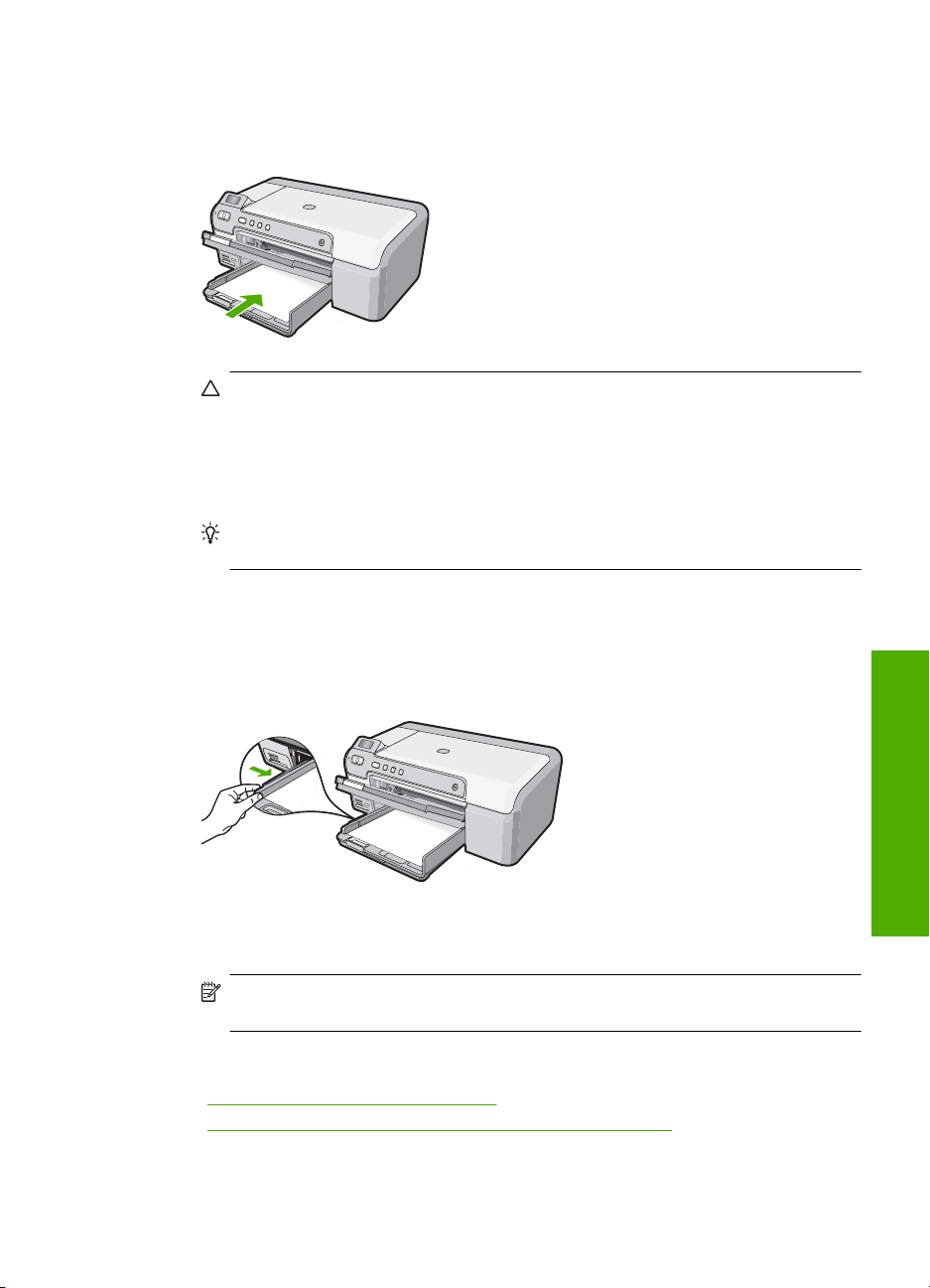
4. Inserire la risma di carta nel vassoio di alimentazione principale con il lato corto del
foglio e il lato di stampa rivolto verso il basso. Far scorrere la risma di carta finché
non si arresta.
Avvertimento Accertarsi che l'unità HP Photosmart non sia in funzione quando
si carica la carta nel vassoio di alimentazione principale. Se l'unità HP Photosmart
utilizza le cartucce di stampa o è in corso un'altra operazione, il fermo della carta
interno alla periferica potrebbe non essere in posizione. La carta potrebbe non
venire caricata correttamente e l'unità HP Photosmart potrebbe espellere pagine
vuote.
Suggerimento Se si utilizza carta intestata, inserire prima l'estremità superiore
della pagina con il lato di stampa rivolto verso il basso.
5. Far scorrere la guida di larghezza della carta verso l'interno fino a toccare il bordo
della carta.
Non caricare eccessivamente il vassoio di alimentazione principale; verificare che la
risma di carta sia sistemata comodamente nel vassoio e che non superi in altezza il
bordo superiore della guida della larghezza della carta.
6. Abbassare il vassoio di uscita. Estrarre completamente l'estensione del vassoio di
uscita tirandola verso di sé.
Nota Quando si utilizza carta di formato Legal, non aprire l'estensione del
vassoio carta.
Argomenti correlati
Tipi di carta consigliati per la stampa" a pagina 15
•"
Modifica delle impostazioni di stampa per il lavoro corrente" a pagina 28
•"
Caricamento della carta 19
Caricamento della carta
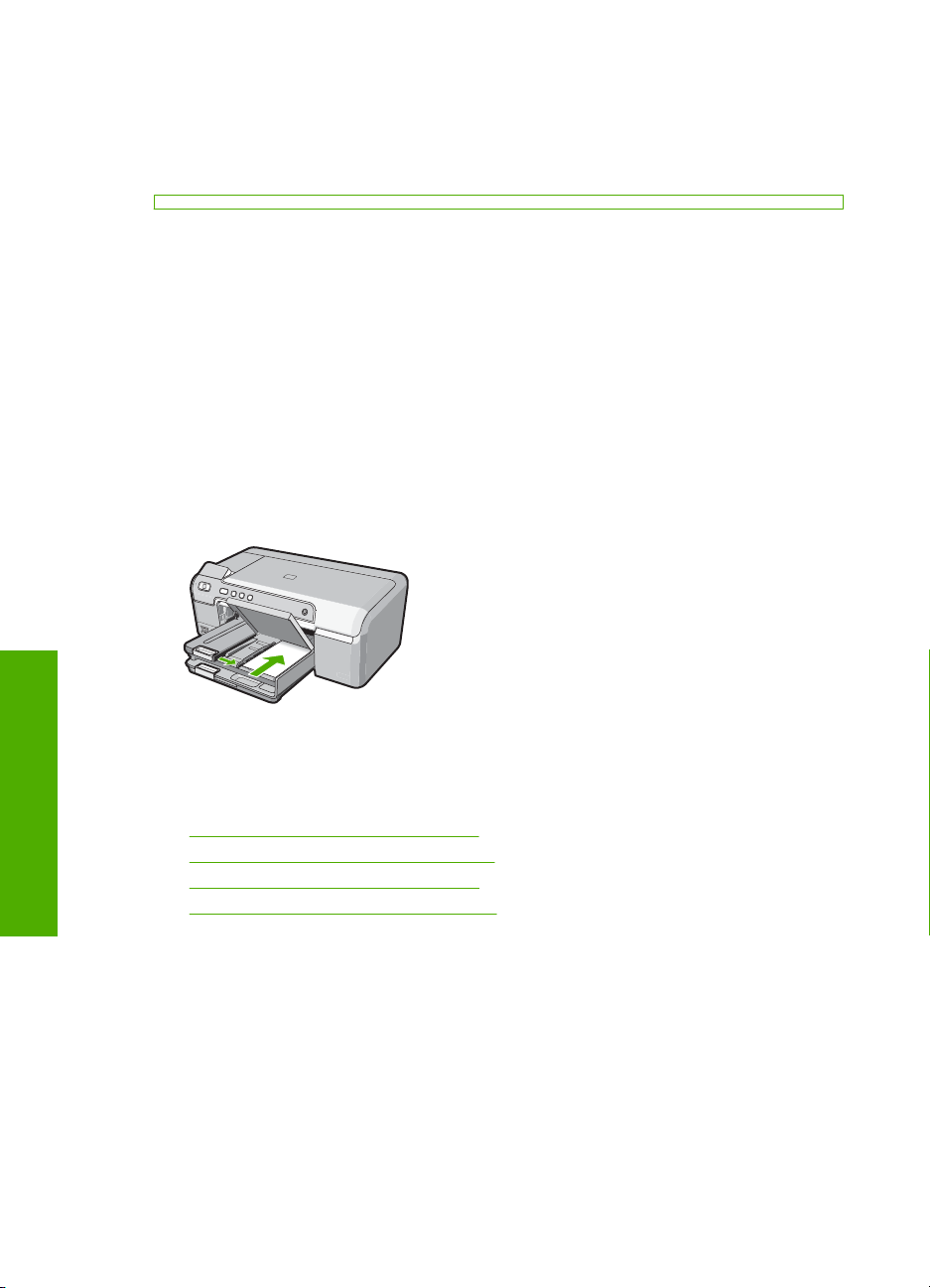
Capitolo 6
Caricamento di carta fotografica formato 13 x 18 cm (5 x 7 pollici)
È possibile inserire carta fotografica del formato massimo di 13 x 18 cm nel vassoio per
foto dell'unità HP Photosmart. Per ottenere risultati ottimali, utilizzare la carta fotografica
HP massima qualità o carta fotografica HP alta qualità formato 13 x 18 cm.
Per caricare carta fotografica con formato massimo 13 x 18 cm nel vassoio per foto
1. Sollevare il coperchio del vassoio per foto per caricare carta fotografica nel vassoio.
2. Caricare la risma di carta fotografica nel vassoio per foto dal lato corto del foglio e
con il lato di stampa rivolto verso il basso. Far scorrere la risma di carta fotografica
finché non si arresta.
Se la carta fotografica utilizzata ha linguette perforate, caricarla in modo che il lato
perforato sia rivolto verso l'operatore.
3. Far scorrere le guide di lunghezza e larghezza della carta verso l'interno accostandole
alla risma di carta fotografica finché non si arrestano.
Non caricare eccessivamente il vassoio per foto; verificare che la risma di carta
fotografica sia sistemata comodamente nel vassoio e che non superi in altezza il
bordo superiore della guida della larghezza della carta.
Caricamento della carta
4. Abbassare il coperchio del vassoio per foto.
Argomenti correlati
•"
Tipi di carta consigliati per la stampa" a pagina 15
Stampare foto dal pannello di controllo" a pagina 48
•"
Stampa di un'immagine senza bordo" a pagina 35
•"
Stampa di una foto su carta fotografica" a pagina 36
•"
Caricamento di cartoline, carta di tipo Hagaki o schede
Nel vassoio per foto è possibile caricare cartoline e schede Hagaki o di indice.
Per caricare cartoline o schede Hagaki o di indice nel vassoio per foto
1. Sollevare il coperchio del vassoio per foto per caricarvi le schede.
2. Inserire la risma di schede nel vassoio per foto con il lato corto in avanti e il lato di
stampa rivolto verso il basso. Far scorrere la risma in avanti finché non si arresta.
20 Caricamento della carta
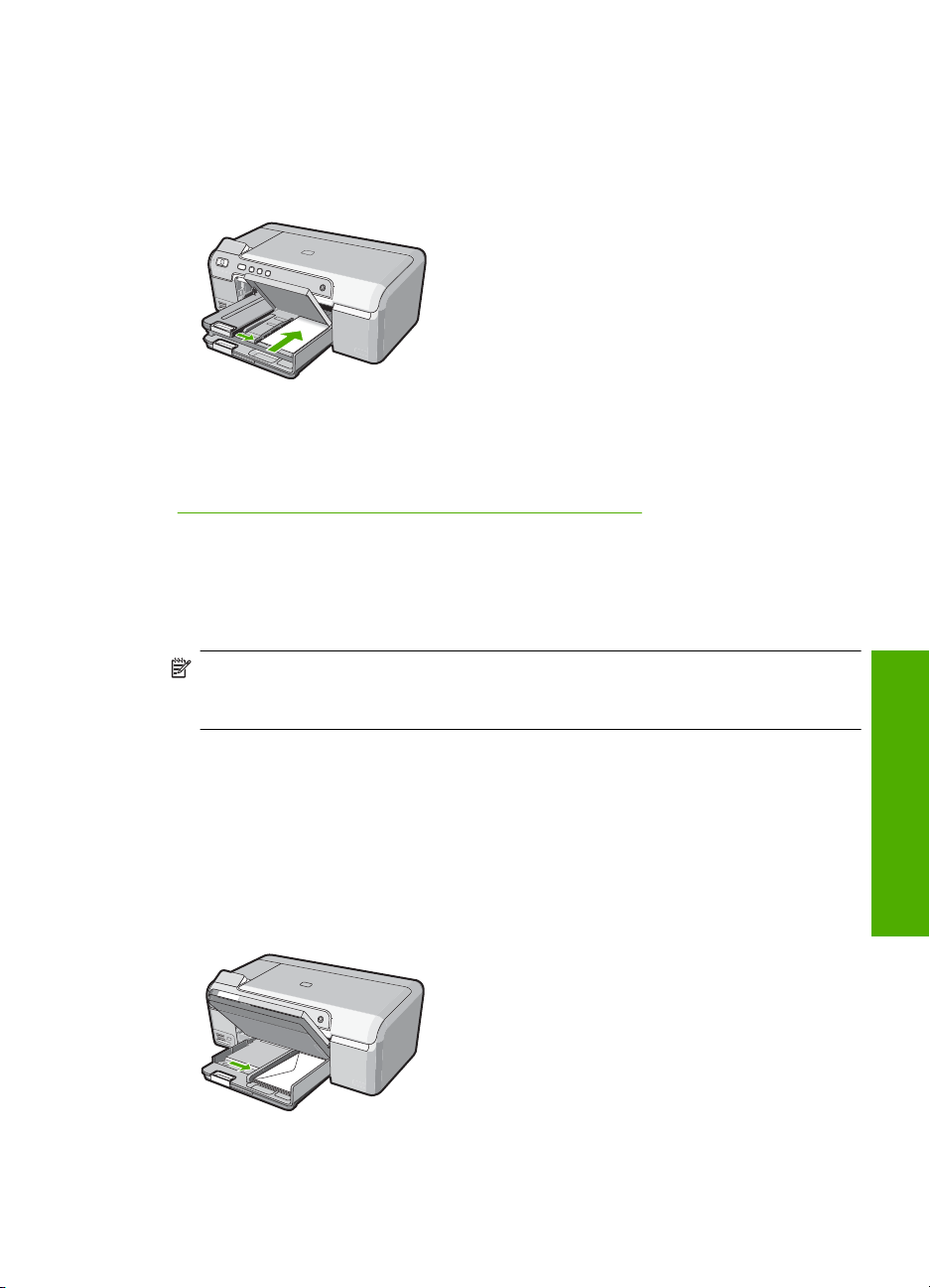
3. Far scorrere le guide di lunghezza e larghezza della carta verso l'interno accostandole
alla risma di schede finché non si arrestano.
Non caricare eccessivamente il vassoio per foto; verificare che la risma di carta sia
sistemata comodamente nel vassoio e che non superi in altezza il bordo superiore
della guida della larghezza della carta.
4. Abbassare il coperchio del vassoio foto.
Argomenti correlati
"
Modifica delle impostazioni di stampa per il lavoro corrente" a pagina 28
Caricamento di buste
È possibile caricare una o più buste nel vassoio di alimentazione principale dell'unità
HP Photosmart. Non utilizzare buste lucide o in rilievo oppure buste con fermagli o
finestre.
Nota Per ulteriori informazioni su come formattare il testo per la stampa su buste,
consultare la guida in linea del programma di elaborazione testi. Per ottenere risultati
ottimali, utilizzare un'etichetta per l'indirizzo del mittente sulle buste.
Per caricare le buste
1. Sollevare il vassoio di uscita per caricare buste nel vassoio di alimentazione
principale.
2. Rimuovere tutta la carta dal vassoio di alimentazione principale.
3. Inserire una o più buste all'estrema destra del vassoio di alimentazione principale con
le alette rivolte verso l'alto e verso sinistra. Far scorrere la risma di buste finché non
si arresta.
Caricamento della carta 21
Caricamento della carta
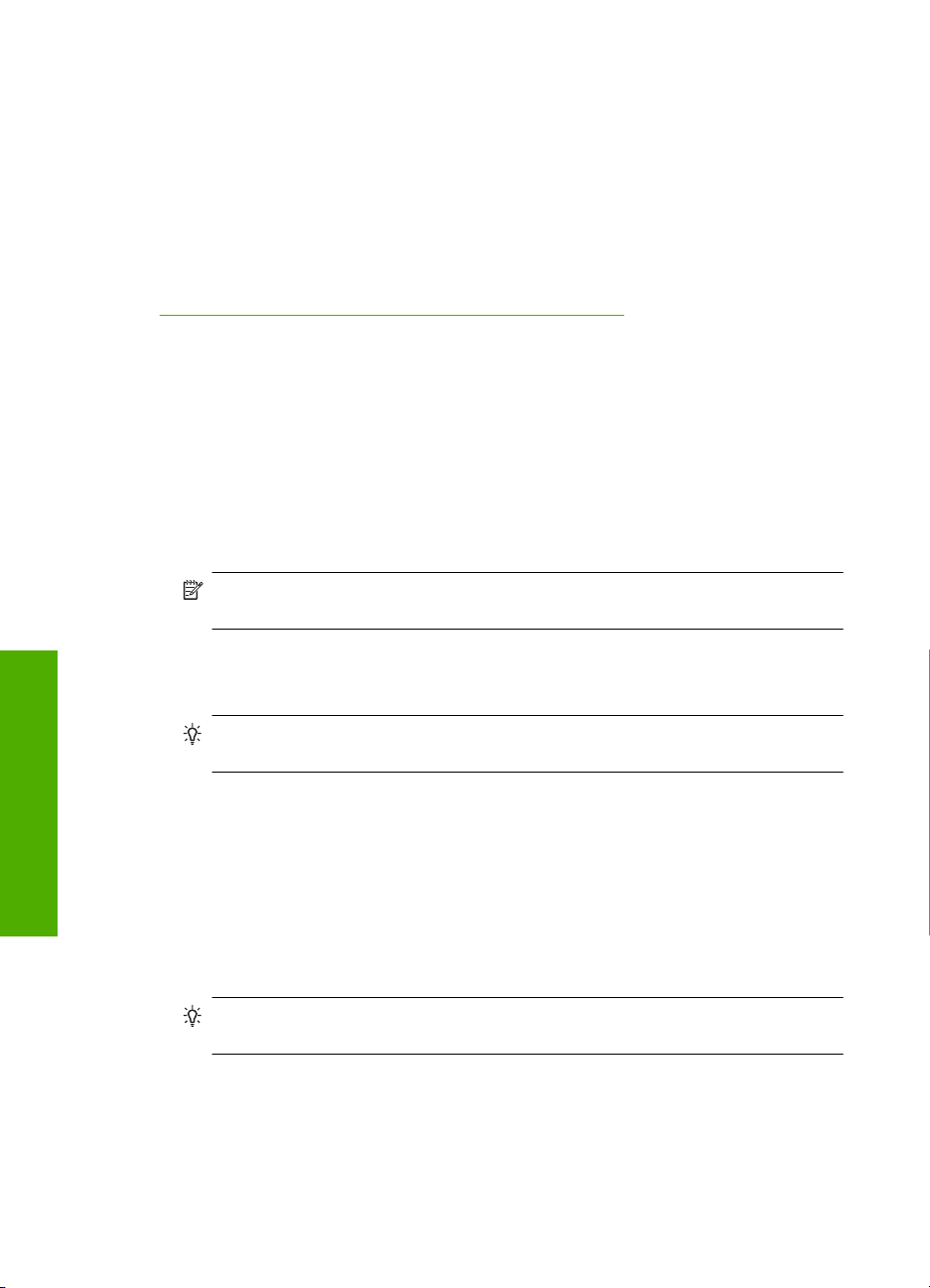
Capitolo 6
4. Far scorrere la guida di larghezza della carta verso l'interno accostandola alla risma
di schede finché non si arresta.
Non caricare eccessivamente il vassoio di alimentazione principale; verificare che la
risma di buste non sia forzata all'interno del vassoio di alimentazione principale e che
non superi in altezza il bordo superiore della guida di larghezza della carta.
5. Abbassare il vassoio di uscita.
6. Estrarre completamente l'estensione del vassoio di uscita tirandola verso di sé.
Argomenti correlati
"
Modifica delle impostazioni di stampa per il lavoro corrente" a pagina 28
Caricamento di altri tipi di carta
I seguenti tipi di carta sono ideati per progetti speciali. Creare un progetto utilizzando il
software HP Photosmart o un'altra applicazione, impostare il tipo e il formato carta, quindi
inviare in stampa il lavoro.
Pellicola per lucidi HP Premium per getto d'inchiostro e Pellicola per
lucidi HP Premium Plus per getto d'inchiostro
▲ Inserire il lucido in modo che la striscia bianca trasparente, con le frecce e il logo HP,
sia rivolta verso l'alto ed entri per prima nel vassoio di alimentazione.
Nota Per ottenere risultati ottimali, impostare la pellicola per lucidi come tipo di
carta prima di eseguire un'operazione di stampa.
Supporti di stampa HP per il trasferimento a caldo
1. Spianare il foglio prima di utilizzarlo; non caricare supporti arricciati.
Caricamento della carta
Suggerimento Per evitare l'arricciamento degli angoli, conservare i fogli
all'interno della confezione originale e aprirla solo prima dell'uso.
2. Individuare la striscia blu sul lato del foglio che non va stampato e inserire
manualmente un foglio alla volta nel vassoio di alimentazione con la striscia blu rivolta
verso l'alto.
Carta HP per biglietti d'auguri, Carta fotografica HP per biglietti d'auguri o Carta
feltrata HP per biglietti d'auguri:
▲ Inserire una piccola risma di carta per biglietti d'auguri HP nel vassoio di
alimentazione con il lato di stampa rivolto verso il basso; far scorrere la risma di
biglietti finché non si arresta.
Suggerimento Accertarsi che l'area sulla quale si desidera stampare sia inserita
per prima con la facciata rivolta verso il basso nel vassoio di alimentazione.
22 Caricamento della carta
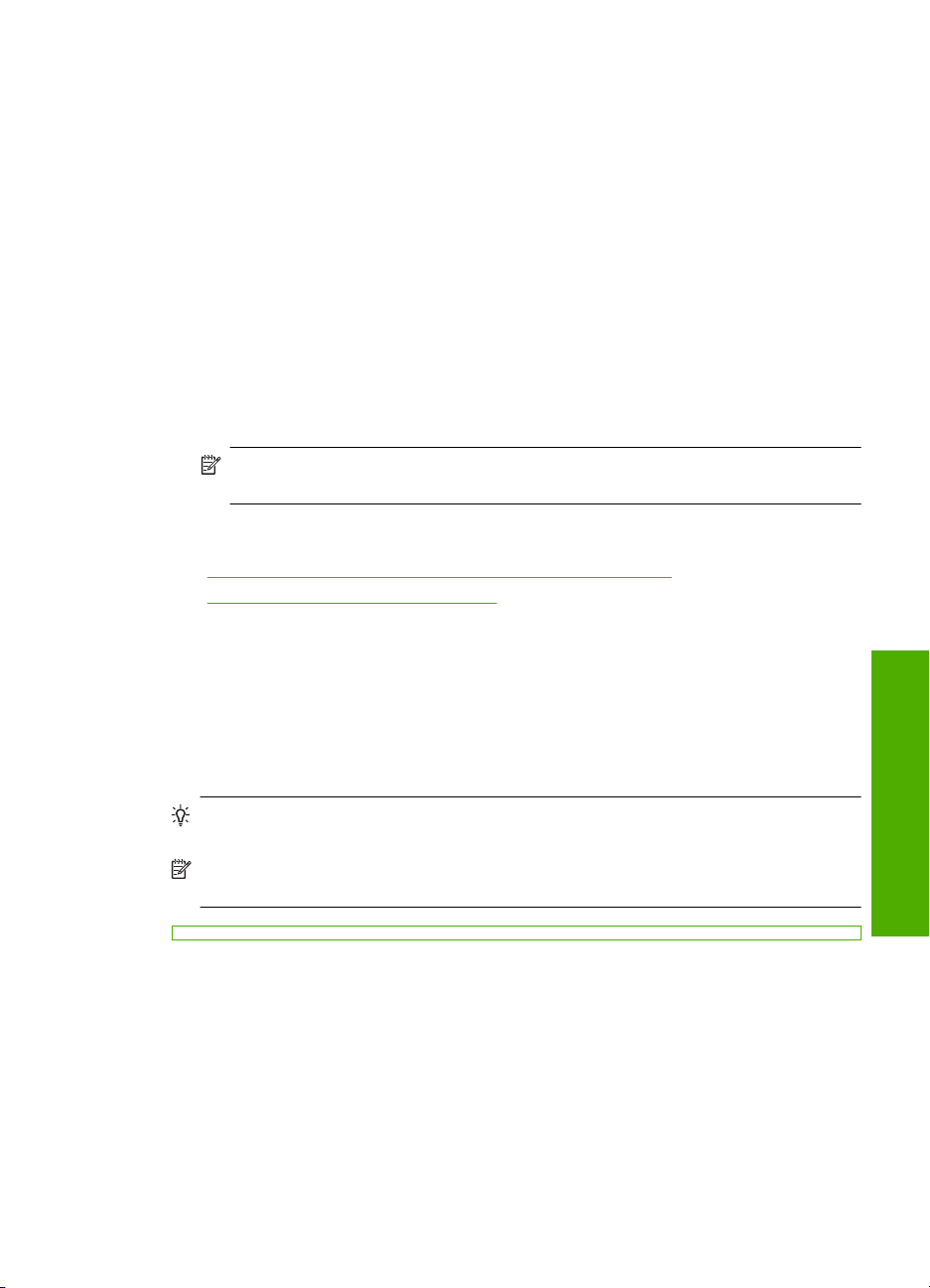
Etichette per stampanti a getto d'inchiostro
1. Utilizzare sempre fogli di etichette di formato A4 o Lettera appositamente realizzati
per periferiche a getto d'inchiostro e assicurarsi che le etichette non abbiano più di
due anni. Se si utilizzano etichette vecchie, queste potrebbero staccarsi quando i fogli
passano all'interno dell'unità HP Photosmart, provocando inceppamenti della carta.
2. Smazzare la risma di etichette in modo che le pagine non aderiscano l'una all'altra.
3. Collocare una risma di fogli di etichette sopra la carta normale nel vassoio di
alimentazione, con il lato di stampa rivolto verso il basso. Non inserire un foglio di
etichette alla volta.
Per ottenere risultati ottimali, impostare il tipo e il formato carta prima della stampa.
Etichette per tatuaggi CD/DVD HP
▲ Caricare un foglio per la stampa di tatuaggi CD/DVD nel vassoio di alimentazione con
il lato di stampa rivolto verso il basso. Far scorrere in avanti il foglio per tatuaggi CD/
DVD finché non si blocca.
Nota Quando si utilizzano le etichette per tatuaggi CD/DVD, non aprire
l'estensione del vassoio.
Argomenti correlati
Modifica delle impostazioni di stampa per il lavoro corrente" a pagina 28
•"
Tipi di carta consigliati per la stampa" a pagina 15
•"
Caricamento di un CD/DVD
Oltre a stampare sulla carta, l'unità HP Photosmart consente di stampare direttamente
sulla superficie di CD e DVD con apposito rivestimento per realizzare lavori di stampa
avviati da un computer collegato. È possibile creare un'etichetta personalizzata per CD
o DVD utilizzando il software fornito con l'unitàHP Photosmart e poi stamparla su un
supporto CD o DVD stampabile.
Suggerimento Si consiglia di scrivere i dati sul CD o DVD prima di stamparvi sopra
l'etichetta.
Nota L'unità HP Photosmart non supporta i lavori di stampa su CD/DVD avviati dal
pannello di controllo.
Caricamento di un CD/DVD 23
Caricamento della carta

Capitolo 6
Per caricare un CD/DVD nel vassoio CD/DVD
1. Rimuovere con attenzione il supporto CD/DVD fornito con l'unità HP Photosmart.
Il supporto CD/DVD si trova sotto il vassoio di alimentazione principale.
2. Inserire il supporto per la stampa a getto d'inchiostro sul supporto CD/DVD con il lato
per la stampa rivolto verso l'alto. È necessario posizionare il CD/DVD sull'anello
all'estremità del supporto con le frecce.
Nota Se viene utilizzato un supporto di formato più piccolo, capovolgere l'anello
del supporto CD/DVD sul CD/DVD.
Caricamento della carta
3. Abbassare il vassoio CD/DVD.
Il vassoio CD/DVD si trova appena sotto il pannello di controllo. In posizione
abbassata, il vassoio CD/DVD risiede nella parte superiore del vassoio di uscita.
24 Caricamento della carta
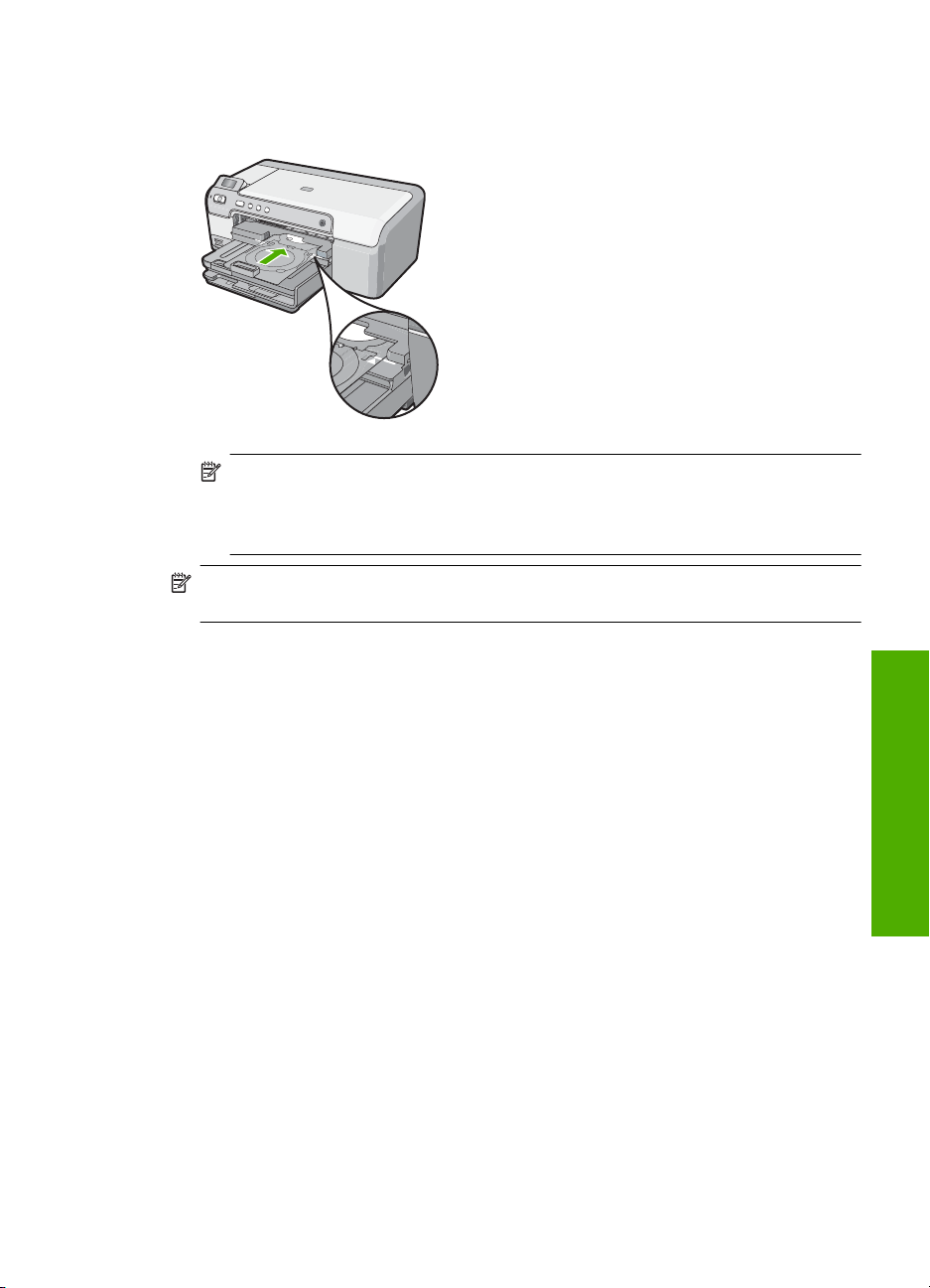
4. Spingere il supporto CD/DVD nell'unità HP Photosmart finché le linee sul supporto
CD/DVD non si sovrappongono alle linee bianche sul vassoio CD/DVD.
Nota L'unità HP Photosmart estrae il supporto CD/DVD durante la stampa. Il
supporto CD/DVD potrebbe sporgere dal retro della periferica di circa 7,5 cm (3
pollici). Se l'unità HP Photosmart si trova vicino ad una parete, spostarla in avanti
di almeno 7,5 cm.
Nota Per la stampa su CD e DVD, vedere il software fornito con l'unità
HP Photosmart.
Prevenzione degli inceppamenti della carta
Per evitare inceppamenti della carta, attenersi alle indicazioni riportate di seguito.
• Rimuovere spesso il materiale stampato dal vassoio di uscita.
• Evitare che la carta si pieghi o si arricci conservando tutta la carta inutilizzata in un
sacchetto a chiusura ermetica riutilizzabile.
• Verificare che la carta caricata sia adagiata correttamente nel vassoio di
alimentazione e che i margini non siano spiegazzati o strappati.
• Quando si stampano le etichette, accertarsi che i fogli per le etichette non abbiano
più di due anni. Se si utilizzano etichette vecchie, queste potrebbero staccarsi quando
i fogli passano all'interno dell'unità HP Photosmart, provocando inceppamenti della
carta.
• Non abbinare diversi tipi e formati di carta nel vassoio di alimentazione; l'intera risma
di carta nel vassoio di alimentazione deve essere dello stesso tipo e dello stesso
formato.
• Regolare la guida di larghezza della carta nel vassoio di alimentazione in modo che
aderisca al supporto. Accertarsi che la guida di larghezza della carta non pieghi il
supporto nel vassoio di alimentazione.
• Non forzare troppo la carta nel vassoio di alimentazione.
• Utilizzare i tipi di carta consigliati per l'unità HP Photosmart.
Prevenzione degli inceppamenti della carta 25
Caricamento della carta
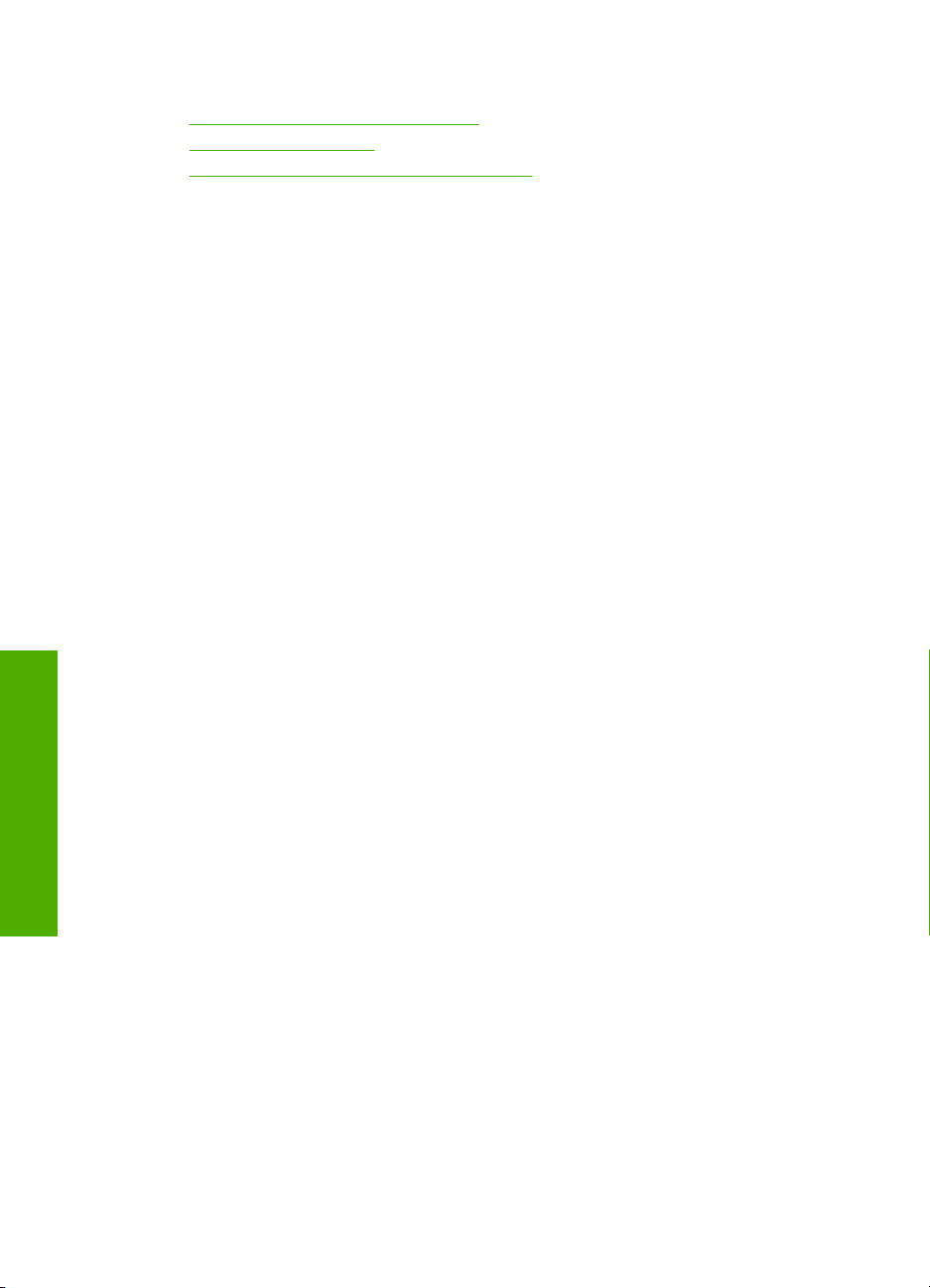
Capitolo 6
Argomenti correlati
Tipi di carta consigliati per la stampa" a pagina 15
•"
Tipi di carta sconsigliati" a pagina 17
•"
Eliminazione degli inceppamenti della carta" a pagina 74
•"
Caricamento della carta
26 Caricamento della carta

7 Stampa dal computer
L'unità HP Photosmart può essere utilizzata con qualsiasi applicazione che consente la
stampa. È possibile stampare progetti di vario tipo, tra cui immagini senza bordo,
newsletter, biglietti d'auguri, supporti per il trasferimento a caldo e poster.
È anche possibile stampare automaticamente su entrambi i lati della pagina usando
l'accessorio per la stampa fronte/retro fornito con l'unità HP Photosmart per stampare
brochure e opuscoli o semplicemente per risparmiare la carta.
Questa sezione tratta i seguenti argomenti:
•
Stampa da un'applicazione
Impostazione di HP Photosmart come stampante predefinita
•
Modifica delle impostazioni di stampa per il lavoro corrente
•
Modifica delle impostazioni di stampa predefinite
•
Collegamenti per la stampa
•
Esecuzione dei lavori di stampa speciali
•
Interruzione di un lavoro di stampa
•
Stampa da un'applicazione
La maggior parte delle impostazioni di stampa vengono gestite automaticamente
dall'applicazione. Le impostazioni devono essere regolate manualmente solo se si
desidera modificare la qualità di stampa, stampare su tipi particolari di carta o su pellicole
per lucidi oppure avvalersi di funzioni speciali.
Per stampare da un'applicazione software
1. Verificare che nel vassoio di alimentazione sia caricata la carta.
2. Nel menu File dell'applicazione, fare clic su Stampa.
3. Selezionare l'unità HP Photosmart come stampante.
Se l'unità HP Photosmart viene impostata come stampante predefinita, ignorare
questo passo. L'unità HP Photosmart sarà infatti già selezionata.
4. In caso sia necessario modificare le impostazioni, fare clic sul pulsante che apre la
finestra di dialogo Properties (Proprietà).
A seconda dell'applicazione in uso, questo pulsante potrebbe essere denominato
Proprietà, Opzioni, Imposta stampante, Stampante o Preferenze.
Nota Quando si stampa una foto, è necessario selezionare le opzioni
appropriate per la carta fotografica e l'ottimizzazione delle fotografie.
Stampa dal computer 27
Stampa
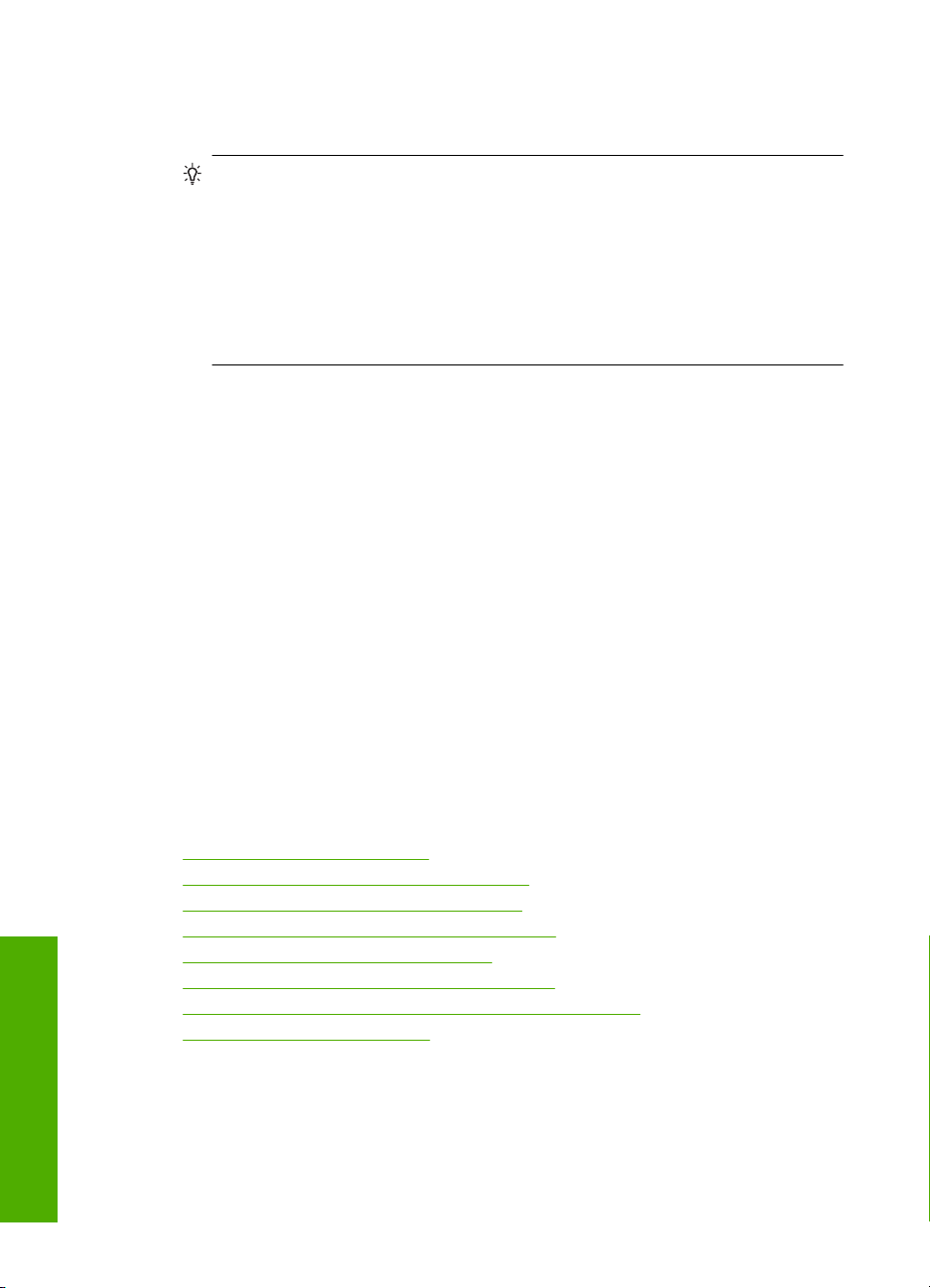
Capitolo 7
5. Selezionare le opzioni appropriate per il lavoro di stampa mediante le funzioni
disponibili nelle schede Advanced (Avanzate), Printing Shortcuts (Collegamenti di
stampa), Features (Funzioni) e Color.
Suggerimento È possibile selezionare facilmente le opzioni appropriate per il
lavoro di stampa scegliendo una delle operazioni di stampa predefinite nella
scheda Collegamenti per la stampa. Selezionare un tipo di attività di stampa
nell'elenco Collegamenti per la stampa. Le impostazioni predefinite per il tipo di
stampa selezionato vengono configurate e riepilogate nella scheda Collegamenti
per la stampa. Se necessario, è possibile regolare qui le impostazioni e salvarle
come un nuovo collegamento di stampa. Per salvare un collegamento di stampa
personalizzato, selezionarlo e fare clic su Salva con nome. Per eliminare un
collegamento di stampa, selezionarlo e fare clic su Cancella.
6. Fare clic su OK per chiudere la finestra di dialogo Properties (Proprietà).
7. Fare clic su Stampa o su OK per avviare il processo di stampa.
Impostazione di HP Photosmart come stampante predefinita
È possibile impostare l'unità HP Photosmart come stampante predefinita da usare con
qualsiasi applicazione. L'unità HP Photosmart viene pertanto selezionata
automaticamente nell'elenco Stampanti quando si fa clic sul pulsante Stampa nel menu
File dell'applicazione. La stampa viene effettuata automaticamente sulla stampante
predefinita quando si fa clic sul pulsante Stampa nella barra degli strumenti di molte
applicazioni software. Per ulteriori informazioni, consultare la Guida di Windows.
Modifica delle impostazioni di stampa per il lavoro corrente
Le impostazioni di stampa dell’unità HP Photosmart possono essere personalizzate per
gestire qualunque tipo di stampa.
Questa sezione tratta i seguenti argomenti:
•
Impostazione del formato carta
Impostazione del tipo di carta per la stampa
•
Visualizzazione della risoluzione di stampa
•
Modifica della velocità o della qualità di stampa
•
Modifica dell'orientamento della pagina
•
Adattamento delle dimensioni di un documento
•
Modifica della saturazione, luminosità o tonalità del colore
•
Anteprima del lavoro di stampa
•
Impostazione del formato carta
L'impostazione Formato consente all'unità HP Photosmart di determinare l'area
Stampa
28 Stampa dal computer
stampabile della pagina. Per alcune opzioni relative al formato carta è disponibile un
equivalente senza bordo che consente di stampare fino al bordo superiore, inferiore e
laterale della pagina.
